Красивые зимние новогодние фоны — картинки для фотошопа, вектор
В данном блоге вы можете найти достаточно много зимних материалов которые пригодятся при создании соответствующих иллюстраций. В статьях мы стараемся подбирать разные объекты (векторы, иконки, текстуры), хотя по тематике и назначению они иногда могут пересекаться. Так, например, новогодние и рождественские текстуры подходят не только для сайтов, но и могут использоваться в открытках/приглашениях как красивые зимние фоны. О последних мы сегодня и поговорим — подобрали несколько десятков полезных картинок.
В принципе, если так подумать, то среди новогодних и рождественских фонов встречаются и фото, и текстуры и даже обои. Однако нам бы хотелось добавить больше конкретики в статью и представить исключительно зимние фоны для фотошопа (+вектор), поэтому для тех, кто ищет картинки на рабочий стол, советуем перейти в публикации про новогодние и зимние обои. Не смотря на то, что в процессе поиска объектов для данной подборки wallpapers часто предлагались в качестве фонов, это немного другое направление.
Что же касается текстур, чаще всего бесшовные узоры применяются для сайтов, однако в некоторых случаях их можно использовать и в виде красивого новогоднего фона в своих работах. Выше уже была ссылка на текстуры + найдете парочку бэкграундов и открыток в новогоднем векторе.
Если говорить о назначении, то представленные в статье зимние новогодние фоны для фотошопа пригодятся при создании открыток, приглашений, афиш, тематических иллюстраций. Также они подойдут для графики в социальных сетях (оформления профилей) или в разработке дизайна веб-сайта (шапка, футер, фоновая подложка элементов страницы и т.п.). Загружайте понравившиеся материалы, перейдя по ссылкам на картинкам. Обращайте внимание на условия лицензии. Скачать зимние фоны вы можете бесплатно, но для использования иногда придется упоминать авторов.
Рождественские и новогодние фоны
Первые праздничные рождественские фоны для фотошопа взяты с сайта бесплатных фотографий Pixabay, о котором мы ранее рассказывали.
Достаточно много полезного нашлось на сайте freedesignfile.com. Мы выбрали лишь часть новогодних фонов в векторе, на сайте есть гораздо больше работ. По лицензии везде указана Creative Commons (Attribution 3.0), хотя есть ссылки на источники работ — можно проверить еще и там.
В рождественских фонах картинках для фотошопа достаточно часто встречается так называемый эффект боке. В блоге уже была соответствующая подборка текстур боке — можете пройти по ссылке, если нужны материалы для создания праздничного «настроения» в иллюстрациях.
В принципе, все эти рождественские новогодние фоны для фотошопа и в векторе подходят также для общей зимней тематики. Просто в них достаточно сильно выражены разные праздничные нюансы — на многих картинках есть игрушки, цвета используются максимально яркие. Что касается обычного зимнего фона, то тут преобладают сине-белые оттенки, на картинке с фоном найдете снежинки, елки, снег и тому подобные узоры.
Красивые зимние фоны
Подобные бекграунды вполне реально создавать самостоятельно — для этих целей вам пригодятся зимние текстуры снега и льда для Фотошопа. Кстати, в статье кроме файлов для скачивания есть небольшой видеоурок по использованию некоторых из этих материалов в графическом редакторе.
Большое количество зимних новогодних фонов в векторе и не только находятся в сервисе Freepik. Раньше, помнится, там можно было скачать много всего интересного, но сейчас создатели ввели некоторые ограничения для материалов — пометка Selection требует обязательную обратную ссылку (дабы использовать изображения бесплатно). С другой стороны, на сайте имеется премиум подписка, позволяющая убрать копирайт, если для вас это важно. Привожу парочку примеров работ оттуда, они, в принципе, неплохие.
С другой стороны, на сайте имеется премиум подписка, позволяющая убрать копирайт, если для вас это важно. Привожу парочку примеров работ оттуда, они, в принципе, неплохие.
Красивый новогодний фон от Shutterstock
Если вы решились на покупку тематической графики, то советую глянуть профессиональные материалы с Shutterstock. Нише представлено всего несколько зимних и рождественских фонов для примера, на самом сайте материалов в разы больше, и выглядят они, конечно, очень качественно.
Итого получилось 90 красивых зимних новогодних фонов в векторе и для фотошопа. Пройдя на сайты источники, сможете найти там дополнительные материалы. Мы лишь выборочно опубликовали парочку из них (разумеется, разных рождественских фонов и других картинок по теме намного больше). Не забывайте обращать внимание на лицензию — часть картинок абсолютно бесплатны и не требуют обратной ссылки, но некоторые все же без копирайта не распространяются. Для тех, кому проще покупать графику, советую обратить внимание на последний блок изображений в подборке.
Фон Инстаграм — красивые шаблоны для фото и оригинальные идеи
Красивый аккаунт вызывает доверие, при этом превращая случайных посетителей в постоянных клиентов. Пользователи развивают эстетическую сторону своего товара, работая над визуализацией образа. При этом фон инстаграм имеет большую значимость.
Секрет красивого фона: шаблоны и оригинал
Иногда пользователь самостоятельно создает красивый фон, но чаще всего секрет идеальной ленты – применение шаблонов.
Шаблон – заранее разработанное изображение, основа красочного поста в Instagram. Состоит из слоев, элементы которых удаляют и изменяют. Тип разрешения – psd. Открываются в графическом редакторе «Photoshop» и аналогах. Применение стильной картинки позволит улучшить аккаунт, делая его ярче и привлекательнее.
Оригинал применяется реже, но с ними лента выглядит уникально и необычно. Для создания требуются знания и опыт создания фотографий и использования графических редакторов.
Что такое фон Инстаграм и зачем его менять
Блогеры популярные бренды заменяют стандартное размещение поста однотонным. Фотофон применяется как при публикации фото в ленту, так и в stories. Он влияет на оформление аккаунта.
Смена обоев происходит, например, при смене времени года, из-за изменений типа управления аккаунтом. После обновления профиль выглядит интереснее и привлекательнее для пользователя. Особенно подходит для создания «бесконечной ленты».
Обратите внимание! Каким бы продуманным ни было оформление страницы через время нужно менять на другой дизайн.
Виды фонов: шаблоны и макеты
По области применения делятся для:
- фото-поста;
- видео-поста;
- stories.
На сервисах есть бесплатная готовая подборка шаблонов для дизайна оформления профиля, но есть возможность встретить «двойника». Популярный фоновый цвет – бежевый. Альтернатива найти дизайнера, который разрабатывает макеты, заказать или купить готовый комплект для полного оформления профиля.
Приложения для создания шаблонов на все виды обоев:
Для фотографий:
- Canva. Поможет создать единый дизайн аккаунта при помощи готового варианта, бесплатная программа на iOS и Android.
- Adobe Spark. Сервис компании Adobe разработан, чтобы создавать и редактировать фото для обложки публикации.
- Over. Бесплатное приложение со встроенными покупками, позволит создать стильный шаблон для Instagram.
Для видео:
- Adobe Spark Video. Для создания качественных шаблонов видео постов в Instagram, приложение бесплатное, но требует регистрации.

- Videoshop. Самый удобный видеоредактор, который позволяет настроить цветовую гамму, обложку, шаблон, расположение видео на белом фоне или сером.
- Lomotif. Подходит для создания однотонных собственных макетов.
Как сделать оригинальный фон для актуального
Часто на месте стандартного логотипа в stories применяют красивые обои, подходящие под стиль аккаунта. Например, для профиля в нежных тонах подходят светлые, для фоток цветов подходит зеленоватый цвет.
Обои для актуального можно скачать или создать отдельно. Чаще посередине или с краю размещается графический объект, на котором изображается похожая картинка по смыслу с названием Highlight. Также в актуальном ставят текст на фон и меняют цвет текста.
Создать фон для stories можно с помощью вышеперечисленных приложений.
Выбираем фон для поста в ленту
Лента профиля будет не стильная, если все изображения в аккаунте не выбраны в одном цвете.
Владельцы популярных страниц замещают стандартное размещение фоток, однотонным изображением. Идеально сочетается нежно-розовые обои с фотографиями в белом стиле. Накладываются специальные обои на задний план фото. Требование относится ко всей цветовой гамме сопровождения ленты. К заднему фону добавляют надпись.
При выборе стоит учитывать особенности аккаунта, характер его владельца и то, чем он занимается.
Как сделать оригинальный фон в фотошопе
Одно из лучших графических приложений – Photoshop. Позволит добавлять, редактировать скаченные макеты или разрезать снимки на мозаику. Предварительно рекомендуется сделать фото.
Позволит добавлять, редактировать скаченные макеты или разрезать снимки на мозаику. Предварительно рекомендуется сделать фото.
Инструкция:
- Открыть программу.
- Нажать «Файл» – «Создать».
- Размер 8000 пикселей в 2 стороны и разрешение (dpi) — 600.
- Добавить фотографию, наклейку формата PNG.
- Выбрать инструмент «Обрезка».
- Из всплывшего меню кликнуть правой кнопкой мыши «Раскройка».
- Нажать «Разделить фрагмент».
- Размер 1080 х 1080.
- После создания картинки «Фон» – «Сохранить для Web».
Используя фон инстаграм, аккаунт становится привлекательнее для подписчиков. При этом пользователи не будут скучать при просмотре фото в ленте, а буду вдохновляться и брать идеи для себя.
Летний фон для фотошопа очень красивые фото
Дополнения для фотошопа. С помощью нашего сайта вы всегда будете в тренде обновлений и креативности. Для каждого пользователя важно,. Яркие, красочные, летние фоны для ваших работ в фотошоп. Интерактивы. Загрузить работу к странице «Фоны для фотошопа — Летние / Фотошоп-мастер» Загрузить работу к странице «Фоны для фотошопа — Летние / Фотошоп-мастер» Загрузить личную работу в портфолио Лимит личных работ на сегодня: {{limit}}.. Скачать фоны для Фотошопа — Летние бесплатно! Красивые фоны высокого качества для Фотошопа cs3 cs4 cs5 cs6 cc. Ссылки прямые, без регистрации! Бесплатный psd фон, Летний фон для оформления стендов в детсадах. Вы можете скачать быстро с нашего сайта многослойный psd фон для Фотошопа. фев-11-2018 Здесь можно скачать лучшие шаблоны для Фотошопа psd рамки, виньетки, клипарт, картинки. Фоторамки на свадьбу, загрузить. Фон пейзаж для фотошопа. Бескрайний летний пейзаж раскинувшегося до горизонта поля золотистой цветущей сурепки. Красочный фон для фотошопа с розовыми и кремовыми космеями на летнем лугу. Морской летний фон для фотошопа пляж. Картон раскрашен размытыми мазками малиновой и желтой темперы. Облачный картон с праздничным декором из розовых бумажных цветов, распределенных по правому краю. Однотонные фоны для фотошопа: красивые фотографии и реалистичные картинки на задний текстурный фон скачивайте на сайте instapik. Скачать фоны для фотошопа и фотографий могут взрослые и дети, вот фон в виде воздушных шаров, которые будут так классно вписываться в рисунок или фотку, или в виде пергамента, который так стильно выглядит.
Фоторамки на свадьбу, загрузить. Фон пейзаж для фотошопа. Бескрайний летний пейзаж раскинувшегося до горизонта поля золотистой цветущей сурепки. Красочный фон для фотошопа с розовыми и кремовыми космеями на летнем лугу. Морской летний фон для фотошопа пляж. Картон раскрашен размытыми мазками малиновой и желтой темперы. Облачный картон с праздничным декором из розовых бумажных цветов, распределенных по правому краю. Однотонные фоны для фотошопа: красивые фотографии и реалистичные картинки на задний текстурный фон скачивайте на сайте instapik. Скачать фоны для фотошопа и фотографий могут взрослые и дети, вот фон в виде воздушных шаров, которые будут так классно вписываться в рисунок или фотку, или в виде пергамента, который так стильно выглядит.
Сайты наших парнёров
pmf9hn.rustoy78 http://cv6n9z.asj35.ru http://j07i8g.admatiq.ru намасте 5rs25j.shop-autoscanner.ru
Как сделать красивый фон
Как можно сделать красивый фон
Существует множество различных способов: кто-то для фото небольших или средних объектов создает фон дома своими руками, используя все подручные материалы, а кто-то прибегает к более быстрому и не хлопотному варианту – обрабатывает снимки в фотошопе. Но каждый начинающий фотограф или блогер подбирает для себя самый эффективный и оптимальный вариант.
Кадрирование
Если в результате фотографирования на снимок попал посторонний нежелательный предмет, то следует его обрезать с помощью кадрирования. Если вы фотографируете модель, то не следует обрезать фото по изгибам тела: колени, талия, локти, пальцы рук и ног. Нужно расположить девушку таким образом, чтобы она была стройной и вытянутой на снимке.
Нужно расположить девушку таким образом, чтобы она была стройной и вытянутой на снимке.
Если вы научитесь это делать, то со временем сможете забыть про обрезку фотоснимков. О женском портрете я подробнее рассказываю тут. А также используя функцию обрезки необходимо помнить, что лучше избегать обрезания подбородка и при этом стараться делать так, чтобы глаза модели находились в верхних частях третей. Фото получатся весьма гармоничными и не будут вызывать у зрителей диссонанс.
Всегда внимательно смотрите на получившиеся фотографии, при обработке обратите внимание на фон. Обрезайте ненужные элементы, которые отвлекают внимание от ключевого объекта в кадре. Обратите внимание, как изменяется снимок, благодаря успешному кадрированию. Когда в кадре нет лишних деталей, зрителю удается сфокусироваться именно на объекте съемки.
Природный фон
Отличным вариантом для фотографий станет голубой фон неба или зеленой травы. Вы должны снимать в самых необычных и разных ракурсах, иногда идеальными снимками получаются внезапные кадры – такие можно снимать в режиме серийной съемки.
Итак, как сделать красивый фон? Стоит начинать с неба и облаков, поскольку если фотосъемка начнется с земли, то у модели есть вероятность испачкаться, а это вовсе не нужно, если, конечно, в этом не заключается задумка. Красивые фотографии получатся на фоне гор, которые придадут снимкам невероятную атмосферу. Или же у моря, что продемонстрирует зрителям дополнительную глубину съемки. И также в качестве фона советуем использовать красивые деревья или кусты: с очаровательными нежными цветами или просто зеленые.
Фотографы: Another Look Studio.
Можно использовать зеленый травяной фон, но при этом следует помнить о цветовом сочетании образа модели и этого самого фона. Негармоничное сочетание цветов следует избегать, и если у девушки яркое зеленое платье, то она будет проигрывать на фоне сочного газона. В таком случае необходимо будет сменить локацию на любое другое место.
Обворожительными получатся снимки на фоне опавшей листвы желтых и красноватых оттенков. На таком осеннем ковре можно делать как веселые, так и романтичные фотоснимки (об идеях читайте здесь).
Применение боке
Именно использование боке поможет придать главному объекту на фотографии больше четкости и внимания, а плавный переход к размытому фону отлично приукрасит снимок. Важно также понять, что боке напрямую связано с имеющимся у вас объективом, а, точнее, с его фокусным расстоянием и диафрагмой.
Проще говоря, размытость будет сильнее тогда, когда диафрагма открыта больше всего. Стоит добавить, что на хороших фотографиях боке зависит и от расстояния до модели – чем ближе расстояние, тем меньше глубина резкости, и, следовательно, сильнее боке.
Идеальным боке считается, когда задний фон преобразуется в размытые круги, а не многоугольники. И это, в свою очередь, зависит исключительно от объектива вашего фотоаппарата. То есть чем дороже оптика, тем больше у нее имеется лепестков, которые и делают кружки на заднем фоне.
Не стоит забывать об экспозиции: она поможет правильно настроить свет, если модель или другой объект фотосессии находится в тени. Чтобы получить идеальное фото в тени, необходимо насколько можно больше открыть диафрагму камеры.
Держите дистанцию
Увеличение расстояния между фоном и объектом фотосъемки даст возможность сделать размытый фон на большем участке фотографии, а также будет проще экспериментировать с экспозицией.
Применение этого совета на практике также позволит добавить на кадр глубины, что в свою очередь сыграет положительную роль для восприятия зрителями вашего фото. Правильное положение объекта уберет его неопрятность и громоздкость на любом фоне, а модель будет чувствовать себя более раскованной в движениях. Фон тем временем займет чуть больше места на снимке.
Фотограф: Настя Никитина.
Разобравшись в том, как сделать красивый фон, вы поймете, что он может дополнить любой портрет. Для этого попробуйте уменьшить расстояние между моделью и ее окружением. Эксперименты можно начинать немного издалека и затем кадрировать так, как это необходимо. В этом случае большим плюсом является то, что у вас сохранится оригинал фотографии, но также применимо фотографирование и крупного плана портрета.
Для этого попробуйте уменьшить расстояние между моделью и ее окружением. Эксперименты можно начинать немного издалека и затем кадрировать так, как это необходимо. В этом случае большим плюсом является то, что у вас сохранится оригинал фотографии, но также применимо фотографирование и крупного плана портрета.
Использование солнечных бликов
Бытует мнение, что блики используют неопытные фотографы или же любители фотографии, которые пихают в кадр все, что попадется им под руку, но это вовсе не так. Если научиться пользоваться этой функцией, то можно получать очень удивительные и впечатляющие кадры, которые точно найдут свое место и в профессиональной коллекции снимков.
Лучше всего фотографии с солнечными бликами подойдут для жизнерадостной фотосессии или же для романтической. Они добавят немного позитива и зарядят энергией ваши снимки. Такие блики должны всегда использоваться рационально и с умом. Только так, чтобы кадры не выглядели как дешевый фотошоп, необходимо придерживаться стратегии: заманить зрителя своей чувственностью и светом.
Действовать нужно внимательно и избегать силуэтов, для этого необходимо фотографировать девушку в точечном режиме (подробнее) – это позволит равномерно экспонировать вашу модель. Можно поэкспериментировать с фокусом: могут получиться очень завораживающие снимки.
Не бойтесь делать ошибки и создавайте много фотографий, так в последующем вам будет легче выбрать один идеальный кадр среди всех нащелканных. Советуем избегать бликов на лице моделей, ибо не всем может понравиться такая затея.
Если бликов не избежать, то лучше, если они будут хотя бы на других частях тела девушки. А уже после думайте над тем, как сделать красивый фон.
Цвет глаз и фон
Идеальный кадр получится, если использовать такие же или приближенные цвета фона к глазам девушки. При этом приеме он прекрасно акцентирует внимание на взгляд модели и завершает общую картину фото. Бурое дерево или желтый пляжный песок подчеркнут карие глаза, они будут выглядеть более «сочно». Для голубых и зеленых глаз стоит использовать соответственно небо или же газон, а иногда и просто деревья в лесу.
Для голубых и зеленых глаз стоит использовать соответственно небо или же газон, а иногда и просто деревья в лесу.
Фотограф: Дилара Сурхаева.
Модели следует поэкспериментировать с позами, а фотографу с ракурсами. Вы сразу поймете, когда найдете ту самую нужную позицию: глаза у девушки начнут сиять, взгляд станет более расслабленным и спокойным.
Этот совет является одним из самых выигрышных, он стопроцентно украсит вашу фотосъемку естественностью и простой красотой, ведь вам даже не придется выдумывать ничего нового.
Много снимков не бывает
Не стоит бояться испортить кадр чем-то необычным, возможно, именно эта вещь придаст вашим фотографиям самый подходящий фон. Экспериментируйте во всем, поскольку даже самая обыкновенная вещь, например, свитер или мех могут сделать отличный фон для маленьких объектов фотосъемки или, к примеру, детей.
Фотограф: Юлия Шевчук.
Пробуйте сочетать различные тоны и украшения, а на природе делайте снимки везде, где посчитаете нужным. Чем больше будет сделано кадров, тем больше вероятность выбрать из них самые лучшие фото.
Теперь вы знаете все о том, как сделать красивый фон. Использование данных советов добавит фотографиям оригинальности и легкой пикантности. Будет сразу видно, что фотограф, который сделал эти снимки, имеет отличный вкус и умеет профессионально обращаться со своей ненаглядной техникой.
Главное – начать прислушиваться к рекомендациям по фотографированию, а еще вы можете ориентироваться на профессиональные работы знаменитых фотографов. Они вдохновят вас новыми и оригинальными идеями, которые в итоге воплотятся в ваши фотографии, наполненные жизнью и чудесной реальностью.
На этом у меня все. Если есть что добавить к этой статье, буду рад вашим комментариям!
С абсолютной искренностью, Максим Измайлов.
Цифровой фон для фотошопа. Как быстро сделать красивый фон в фотошопе на фотографии
Окунись в настоящую красоту с нашими фонами для фотошопа!
Современный AdobePhotoshop – это не просто обычный графический редактор, который может помочь в красивом оформлении фотографии вашего ребёнка, например, — это ещё и уникальный редактор, с помощью которого обычные, скучные и банальные вещи гармонично сочетаются в кадре и вписываются в красивые фоны
на заднем плане.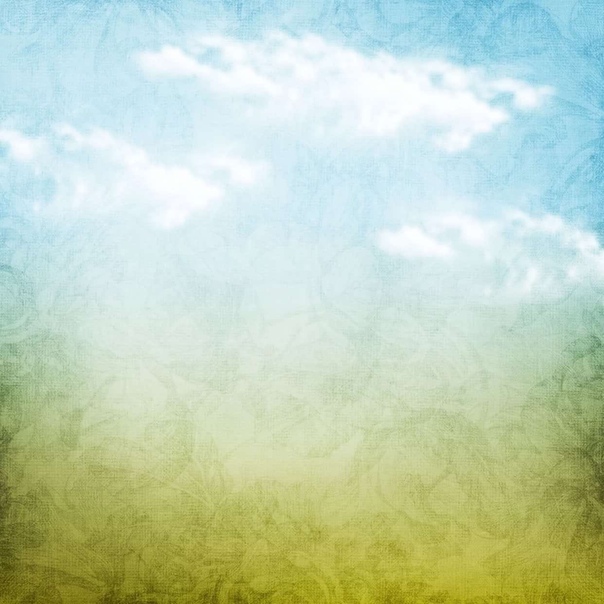
Обладая рядом обычных функций, к которым привык уже даже обычный пользователь, Adobe Photoshop с каждой новой версией расширяет свои возможности благодаря уникальным средствам выражения и разнообразным дополнительным инструментам такими как
Что так кардинально может изменить общий вид вашей фотографии? Как украсить полученный снимок, не вовлекая в это профессионалов и не проводя 10 часов за компьютером? Всё очень просто: красивые фоны для фотошопа бесплатно
смогут поменять вид вашему фото и сделать его ярким, красочным и эффектным. Каждый человек сможет найти что-нибудь оригинальное и эффектное для себя и своей работы, а также выполненное в высоком качестве. И самым главным нашим преимуществом является возможность скачать бесплатно фоны для фотошопа
, которые порадуют вас своей оригинальностью и неповторимостью.
Фоны для фотошопа , представленные на нашем сайте могут удивить и впечатлить даже самых завзятых ценителей прекрасного и художественных критиков. Обладая широким ассортиментом фонов, мы предложим вам самые яркие и впечатляющие образцы, которые смогут преобразить вашу фотографию, или вас самих на ней до неузнаваемости. Обладая уникальной коллекцией разнообразных фонов, мы сможем каждой аудитории предложить что-то специфическое именно для неё и её запросов.
Совершенство должно быть во всём!
В некоторых случаях, фотография или её фон получаются не такими яркими, насыщенными или гармоничными, как это бы очень хотелось. Именно в таких случаях оригинальные фоны для фотошопа становятся настоящей находкой и идеальным выходом из создавшегося положения. Особенно актуальны свадебные фоны для фотошопа : в них есть всё, что там необходимо молодожёнам: любовь, романтика, красота, яркие и насыщенные цвета, а также умиротворённость. Сочные оттенки и насыщенные цвета фонов позволяют сделать акцент на красоте невесты, эффектности жениха и их настоящих ярких чувствах.
Нередко к помощи фонов прибегают фотографы, которые часто по работе фотографируют детей. Эта категория фотографий особенно нуждается в ярких фонах, солнечных расцветках, различных весёлых картинках и оформлениях. Зачастую используемые сказочные фоны для фотошопа
, гарантируют массу положительных эмоций детей, которые потом увидят эти фотографии. Большой выбор подобных фонов позволит выбрать идеальный фон именно для вашего ребёнка. Нередко за бесплатными фонами к нам обращаются и профессиональные фотографы, которые фотографируют детей на виньетки в школах и детских садах.
Эта категория фотографий особенно нуждается в ярких фонах, солнечных расцветках, различных весёлых картинках и оформлениях. Зачастую используемые сказочные фоны для фотошопа
, гарантируют массу положительных эмоций детей, которые потом увидят эти фотографии. Большой выбор подобных фонов позволит выбрать идеальный фон именно для вашего ребёнка. Нередко за бесплатными фонами к нам обращаются и профессиональные фотографы, которые фотографируют детей на виньетки в школах и детских садах.
Стильно, роскошно, дорого и непревзойдённо – именно так будут говорить о ваших фотографиях в том случае, если вы используете винтажные фоны для фотошопа
или обратите внимание на фантастические фоны
на нашем сайте. В нашей коллекции вы также найдёте удивительные фоны для фотомонтажа на любой вкус. Выбирая наш сайт в качестве своего личного помощника, вы выбираете высококачественную работу и большой выбор различных фонов для ваших фотографий. Мы умеем удивлять яркими красками!
Обратите внимание: наша коллекция ежедневно пополняется новыми образцами, которые выполнены в высоком качестве и в каждый из них вложена частичка души наших дизайнеров.
Как скачать фоны для фотошопа
? Всё очень просто: достаточно зайти на наш сайт и найти нужный фон. Бесплатные фоны для фотошопа
на нашем сайте — к вашим услугам! Безусловно – это один из самых доступных и приемлемых вариантов сделать свои фотографии ярче, живее и веселее. Всё это реально без утомительной работы в самом фотошопе, обработки нужного изображения, наложения нескольких слоёв, корректировки балансов и цветов, а также прочих манипуляций. Сегодня создавать оригинальные фотографии с разными фонами стало ещё легче!
Эксклюзивные образцы фонов на не редкость и вы в этом сами убедитесь. Ведь похожих друг на друга фонов в интернете очень много, тем более, таких, которые пользуются особым спросом – весенние фоны
, новогодние фоны для фотошопа
или даже романтические фоны
, особенно большой популярностью пользуются . А вот уникальности во всемирной паутине мало и именно её предлагает наш сайт. Обратите внимание на наши предложения, и вы непременно найдёте себе фон для фотошопа, который придётся вам по душе и который украсит вашу коллекцию удачных фотографий.
Обратите внимание на наши предложения, и вы непременно найдёте себе фон для фотошопа, который придётся вам по душе и который украсит вашу коллекцию удачных фотографий.
Скачать бесплатно фоны для фотошопа
, вы можете уже сегодня! На наших страницах большой выбор вариантов на любой вкус.
30.08.2016 27.01.2018
Здравствуйте! Наверняка у каждого наберется пара-тройка, а может и с десяток фотографий, которые хороши сами по себе, но хотелось бы их украсить — изменить фон. В интернете есть миллионы красивых фонов, при желании их можно скачать, но собственноручно сделанный фон намного интереснее, тем более этот фон будет в единственном экземпляре. Давайте научимся делать красивый фон в фотошопе на фотографии.
Открою вам маленькую хитрость: чтобы сделать красивый фон в фотошопе, можно взять несколько фонов и текстур и поэкспериментировать с режимами наложения — может получиться довольно симпатично. Но мы пойдем другим путем, более оригинальным и творческим и научимся создавать фон с нуля, при помощи стандартных инструментов фотошоп, градиентов и кистей, скачанных из интернета.
Используемые в уроке материалы:
Открываем в фотошопе фото с девушкой, Файл-Открыть (File — Open ):
На панели слоев нажмите на замочек чтобы разблокировать слой с девушкой для возможности дальнейшего редактирования:
В палитре инструментов выбираем инструмент Волшебная палочка (Magic Wand ), горячая клавиша вызова инструмента W . Чтобы выбрать инструмент с подгруппы, при активной подгруппе сделайте длительный щелчок по иконке подгруппы или же щелкните по иконке подгруппы с зажатой клавишей Shift :
Наше фото на белом фоне, имеет четкие границы, поэтому в этом случае подойдет инструмент Волшебная палочка (Magic Wand ) , вы же можете отделить человека от фона любым удобным для вас инструментом.
Для выделения белого фона просто щелкните по самому большому участку белого фона, далее с зажатой клавишей Shift пощелкайте ещё в области рук и головы. Клавиша Shift необходима, чтобы добавить к выделенной области новое выделение, для этой же цели можно нажать вот эту иконку в верхней панели настройки инструмента:
На клавиатуре нажимаем клавишу Delete либо переходим в меню Редактирование-Очистить (Edit — Clear ) для удаления белого фона с фото:
Нажимаем Ctrl + D или переходим в Выделение-Отменить выделение (Select — Deselect ), чтобы снять выделение:
Активируем инструмент Градиент (Gradient ), горячая клавиша вызова инструмента —G :
Откроется окно настроек градиента , в котором мы можем самостоятельно подобрать цвета, кликнув по миниатюре градиента:
Раскроется меню редактирования стиля градиента, выбрать цвет можно кликнув понижним ползункам (контрольным точкам ),контрольные точк и можно перетаскивать и добавлять новые:
Верхние контрольные точки отвечают за непрозрачность градиента, их мы трогать не будем.
Стили градиента можно как создавать самому, так и использовать скачанные из интернета, изменяя настройки под себя.
Чтобы загрузить стили градиента, нужно при активном окне градиента нажать кнопку «Загрузить» и выбрать в проводнике скачанные из интернета градиенты:
Я выбрала голубо-желто-зеленый градиент и немного, изменила его настройки, отмеченные на скриншоте:
После достижения удовлетворительного результата нажала два раза «Ок». Вот как выглядит наш фон:
Сейчас фон перекрывает девушку, перейдите в палитру слоев и мышью перетащите фон под слой с девушкой:
Изображение уже и так значительно изменилось в лучшую сторону, но продолжим создавать красивый фон для фотографии. Создайте новый слой выше слоя с фоном, но ниже слоя с девушкой,Слои-Новый-Слой (Layer — New — Layer ) или нажмите на иконку создания нового слоя в палитре слоев:
Создайте новый слой выше слоя с фоном, но ниже слоя с девушкой,Слои-Новый-Слой (Layer — New — Layer ) или нажмите на иконку создания нового слоя в палитре слоев:
Активируем инструмент Кисть (Brush ), горячая клавиша выбора инструмента B :
Загружаем кисти «Блестки», для этого нажимаем на иконку размера кисти, далее — на «шестеренку» справа, а потом «загрузить кисти» :
Выбираем понравившеюся кисть, у меня это:
Выбираем белый цвет :
Можно выбрать любой другой, но в нашем случае больше подойдет белый . Ставим хаотичные отпечатки кистью на ранее созданном слое:
Можно поиграть с режимами наложения слоя и изменить его, к примеру, на Перекрытие (Overlay ) или Мягкий свет (Soft Light ):
Если вас устраивает результат, можно остановиться на этом, а можно создать новые слои и добавить мазков других кистей. Тут нет определенных правил, все зависит от вас, вашей фантазии и желаемого результата. Регулируйте непрозрачность слоя для смягчения эффекта.
Вот ещё один вариант фона, созданный тем же методом с использованием тех же градиентов и кистей :
Вот вы и узнали, как сделать красивый фон в фотошопе на фотографии, теперь можете применять полученные знания на своих фотографиях. Творческих успехов!
Добро пожаловать на сайт сайт! Друзья, на нашем сайте вы сможете найти много интересного и полезного для себя, ваших близких и деток. Мы предлагаем огромный ассортимент кистей , рамок , стилей , фигур , иконок и множество других дополнений к вашей фотографии.
Рамки для фотошопа
Особой популярностью пользуются
рамки для фотошопа , с помощью которых вы сможете украсить свою фотографию без всяких усилий.
Вам всего лишь понадобиться найти подходящую рамку, вставить свое фото, которое послужит креативным украшением вашего рабочего места,
либо же семейного альбома. Также, вы сможете создать веселую комнату своего малыша. В этом вам помогут большой выбор
детских рамок .
Такие виды рамок могут освоить даже начинающие пользователи.
Также, вы сможете создать веселую комнату своего малыша. В этом вам помогут большой выбор
детских рамок .
Такие виды рамок могут освоить даже начинающие пользователи.
Обращаем Ваше внимание на
рамки для свадебных фотографий ,
для семейного фото ,
виньетки ,
для влюбленных ,
«для тебя» ,
поздравления ,
календари ,
Великая Пасха, 23 февраля ,
с Новым годом ,
ко дню рождения ,
ко дню св Валентина .
Все эти рамки вы сможете скачать по этой ссылке
Скачать шаблоны для фотошопа
Настало время говорить о главном разделе нашего сайта — «Шаблоны для фотографий» . В первую очередь, он пользуется популярностью среди девушек разной возрастной категории. Ведь девушка всегда стремиться к шарму и красоте. Именно в данном разделе, дорогие девушки, вы сможете побывать в образе: незнакомки в лунном свете или наоборот, доброй феей. Вам всего лишь понадобится перейти по этой ссылке . Не будем забывать о наших дорогих мужчинах, ведь наш сайт им подготовил так же много интересных шаблонов, в образе которых мужчина себя почувствует: трудолюбивым огородником, мушкетером, рыцарем, летчиком, байкером, ковбоем, королем, железным человеком, немецким офицером, автогонщиком и т. п. И все это совершенно бесплатно , всего лишь нужно нажать на кнопку мыши и .
Дорогие пользователи, администрация нашего сайта подготовила сюрприз для ваших деток:
раздел «Шаблоны для детей» .
Ваш ребенок себя почувствует в образе: сладенького зайки, маленького, пирата, утенка, паука, царя, эльфа и т. п.
Быстрее кликайте мышкой и переходите по ссылке и получите море удовольствия.
Рекомендуем обратить внимание на раздел «Иконки» . Мы предлагаем большой выбор не только «рамок», но и «иконок».
Вы сможете использовать данный раздел в разных в целях — начиная обычным любительским фото и заканчивая масштабным дизайнерским проектом.
Именно у нас вы сможете найти много увлекательного!
Наш сайт не стоит на месте, мы постоянно развиваемся, наполняем сайт полезной информацией и конечно же прислушиваемся к мнению пользователей. Все свои замечания и предложения вы сможете оставить в разделе «Обратная связь».. администрация сайта!
Все свои замечания и предложения вы сможете оставить в разделе «Обратная связь».. администрация сайта!
Фиолетовые фоны очень красивые фото
27.09.2019 — Просмотрите доску «Фиолетовые фоны» пользователя Милана в Pinterest. Посмотрите больше идей на темы «фиолетовые фоны, фотографии природы, пейзажи». 04.07.2020 — Просмотрите доску «Фиолетовые фоны» пользователя Елена в Pinterest. Посмотрите больше идей на темы «фиолетовые фоны, цветочные фоны, фиолетовые обои». Красивые фиолетовые фоны для фотошопа. Картинка украшенная огненной радугой на фиолетовом фоне. Рисунок на лавандовом фоне из темно-фиолетовых, белых и лиловых веточек с листьями. Бледный сапфировый узор из королевских лилий отпечатан на аметистовом поле. Смотрите онлайн — Фиолетовые фоны с космосом (51 фото) в хорошем качестве из раздела Фоны В данной публикации представлены различные фиолетовые фоны, которые вы можете скачать и использовать в программе Photoshop в дальнейшей работе. Потрясающие фоны с фиолетовым оттенком для рабочего стола часто выбирают современные люди за счет небольшой, но очень приятной яркости. Смотрите далее красивые картинки про фиолетовый цвет. 02.04.2019 — Автор пина:Vika Kovalevskaya.. Находите и прикалывайте свои пины в Pinterest! Фиолетовые фоны стим 1. Sky 2 2. Nikki Ann-Marie 3. Fantasy Pool 4. Night Heist 5. The Astral Academy 6. Space 1 7. Violet Electrons 8. The Overseer 9. Like A Boss 10. Forest 11. Orbit 12. Punch Club City 13. Retro Grid 14. Mysterious Stranger 15. Shamil 16. Vaporous Magenta 17. Mysterious Cave Фиолетовые фоны стим 1. Sky 2 2. Nikki Ann-Marie 3. Fantasy Pool 4. Night Heist 5. The Astral Academy 6. Space 1 7. Violet Electrons 8. The Overseer 9. Like A Boss 10. Forest 11. Orbit 12. Punch Club City 13. Retro Grid 14. Mysterious Stranger 15. Shamil 16. Vaporous Magenta 17. Mysterious Cave 18. Oncoming Night 19. Фиолетовые фоны 58. Ruins BG 59. Nighttime Mountain 60. Black Hole 61. Reign of Giants 62. Star-filled Night 63. ZAT Zombie Head 64. Destiny’s Calling . для мажоров: 65. Human’s Colony 66. The Astral Academy . Розовые и красные фоны 67. Mob SD 68. Hacknet Red 69. We.
Nighttime Mountain 60. Black Hole 61. Reign of Giants 62. Star-filled Night 63. ZAT Zombie Head 64. Destiny’s Calling . для мажоров: 65. Human’s Colony 66. The Astral Academy . Розовые и красные фоны 67. Mob SD 68. Hacknet Red 69. We.
- 1
- 2
- Вперед
- Последняя
Сайты наших парнёров
http://qbkgdv.linzi-dlya-glaz.ru 2gtl8t.smartbanners t9a2c5.recnichki.ru e8ageq.maima-bti.ru http://02up6n.darktop.ru
неограниченные стоковые видеоролики, музыка, фотографии и графика
Envato Elements: неограниченные стоковые видеоролики, музыка, фотографии и графикаOur site is great except that we don‘t support your browser. Try the latest version of Chrome, Firefox, Edge or Safari. See supported browsers.
Все элементыСтоковое видеоВидеошаблоныМузыкаЗвуковые эффектыГрафические шаблоныГрафикаШаблоны презентацийФотографииШрифтыРасширенияВеб-шаблоныШаблоны для CMSWordPress3DПоиск элементов- Все элементы
- Стоковое видео
- Видеошаблоны
- Музыка
- Звуковые эффекты
- Графические шаблоны
- Графика
- Шаблоны презентаций
- Фотографии
- Шрифты
- Расширения
- Веб-шаблоны
- Шаблоны для CMS
- WordPress
- 3D
Больше категорий
Неограниченные скачивания более 54 миллионов творческих элементов. Всего от 16,50 $/месяц.
Всего от 16,50 $/месяц.
Почему стоит выбрать Elements?
Неограниченные скачивания
Свобода для веселья, экспериментов и творчества.
Более 54 миллионов элементов
Все нужные вам творческие элементы в рамках одной подписки.
Простые лицензии
Все элементы Envato Elements покрываются пожизненной коммерческой лицензией.
Отменить подписку можно в любое время
Мы верим в творческую свободу без каких-либо условий.
Планы и тарифы
Физические лица
Комплексная творческая подписка.
От 16,50 $/месСтуденческий
Все преимущества подписки Envato Elements со скидкой до 30% для учащихся.
Команды
Сэкономьте, добавив до 5 членов.
От 10,75 $/мес за члена для 5 членовКорпоративный
Настраиваемые решения для организаций, учреждений и команд из 6 или более человек.
Присоединяйтесь более чем к 300 000 людей по всему миру
Ваш сайт экономит сотни часов работы, а вдохновение в рассылках просто бесценно!
Мария Хайнс, графический дизайнер, Hayland Freelance DesignЯ уже некоторое время пользуюсь Envato Elements, и если мне нужен цифровой контент, там всегда что-то для меня найдется.
Титус ДжитариЯ годами пользуюсь Envato Elements и не мог бы делать свою работу без этой платформы. Панель инструментов удобная, элементы красивые, яркие и инновационные, а контент постоянно развивается.
Фредерика МакКоли, менеджер по коммуникациям, Freshmark
Сертификат B Corp
Наша компания на первое место ставит сообщество и стремится к позитивным целям, поэтому мы рады объявить, что компания Envato получила сертификат B Corp.
Подробнее здесь12 бесплатных файлов каждый месяц
Получите 12 выбранных вручную файлов, в том числе шрифты, презентации, видеоролики и многое другое. Создайте бесплатную учетную запись, чтобы скачать их прямо сейчас.
Создайте бесплатную учетную запись, чтобы скачать их прямо сейчас.
Шаблоны и темы сайтов
Бесплатные инструменты
Знакомство с Envato
© 2021 Envato Elements Pty Ltd. Trademarks and brands are the property of their respective owners.
PусскийDeutschEnglishEspañolEspañol (Latinoamérica)FrançaisPortuguês brasileiroPусскийСписок лучших приложений для редактирования фотографий, которые вам нужно попробовать
Десять лет назад редактирование фотографий было довольно простым делом. Были MS Paint и Photoshop, и это все, что касается приложений для редактирования фотографий.
Но в последние годы появилось огромное количество приложений для редактирования фотографий для любых нужд. Независимо от того, какой вид редактирования фотографий вам нужен, для этого есть приложение. В то время как звездная фотография продукта должна быть вашим приоритетом, редактирование может сделать ваши изображения продукта отличными.
Чтобы помочь вам выбрать лучшее программное обеспечение для использования, мы составили список высокопроизводительных приложений для редактирования фотографий.
15 лучших приложений и сервисов для редактирования фотографий- Adobe Photoshop
- Adobe Lightroom
- Фотографии, готовые к розничной продаже от Pixc
- GIMP
- Pixelmator
- VSCO
- PicMonkey
- Afterlight
- Fotor
- Snapseed
- пикселей
- Изменение размера фото от Pixc для Shopify
- Canva
- развернуть
Оригинальный и по-прежнему лучший Photoshop — это горилла весом 500 фунтов в мире редактирования фотографий.В нем так много функций, что о каждой версии написано бесчисленное количество книг, а Photoshop справится со всем, от простого редактирования до удаления фона. Когда дело доходит до изображений продуктов, это приложение для редактирования фотографий способно делать такие вещи, как добавление падающих теней, создание эффектов манекена-призрака и создание шаблонов изображений.
Когда дело доходит до изображений продуктов, это приложение для редактирования фотографий способно делать такие вещи, как добавление падающих теней, создание эффектов манекена-призрака и создание шаблонов изображений.
Стоимость: Месячная подписка за 20,99 долларов в месяц — Mac, Windows. Это дает вам неограниченный доступ к приложению, а также к облачному хранилищу активов и другим дополнительным функциям.
Редактирование тяжелых изображений: Adobe LightroomЕсли вы ищете мощное приложение для редактирования фотографий с точным фокусом на редактировании изображений и организации сотен или тысяч файлов, особенно файлов RAW с цифровых зеркальных и беззеркальных камер, то Adobe Lightroom — ваш лучший выбор. Созданный для профессиональных фотографов, он предлагает варианты ретуши в более чистом и сфокусированном интерфейсе, чем Photoshop.
Стоимость: Планы начинаются с 9 долларов.99 — Mac, Windows
Оптимизация изображений для Shopify: готовые фотографии для розничной торговли от PixcСовсем нет времени подправлять фотографии? Без проблем! Retail Ready Photos от Pixc может позаботиться обо всех ваших потребностях в редактировании изображений продукта, чтобы вы могли сосредоточиться на развитии своего бизнеса.
Это приложение для редактирования фотографий стоимостью менее 2 долларов за изображение предлагает элитные услуги по манипулированию изображениями и настройке с помощью человеческого прикосновения. Вместо 100% автоматизации у них есть команда профессиональных редакторов, которая занимается всем редактированием.Они займутся удалением фона / модели / манекена, кадрированием, перекрашиванием и т. Д. Они даже оптимизируют изображения, чтобы их сразу можно было загрузить.
Стоимость: Пакеты начинаются от 40 долларов. Вы можете воспользоваться бесплатной пробной версией и бесплатно получить 5 кредитов на изображения.
Если вы ищете полностью бесплатное приложение с открытым исходным кодом, которое может соответствовать функциям Photoshop по функциям, GIMP — это приложение, которое вы выберете.Это приложение профессионального качества, которое поддерживает практически все, что делает Photoshop.
В нем есть слои, каналы, маски, фильтры и многое другое — без высокой цены. Хотя в нем отсутствует несколько более мощных функций Photoshop, он может выполнять большинство необходимых вам возможностей редактирования изображений продукта.
Стоимость: Бесплатно — Mac, Windows, Linux
Универсальное приложение для редактирования и графического дизайна: PixelmatorЕсли вы ищете доступную, активно разрабатываемую альтернативу Photoshop, которая немного проще в использовании, чем GIMP, Pixelmator — отличный выбор.Он почти ничего не может сделать.
В нем есть все инструменты, которые могут понадобиться новичку — слои, волшебная палочка, уровни, встроенные эффекты и фильтры — но в упрощенном интерфейсе, который упрощает понимание всего. Попросту говоря, Pixelmator — это изысканное, красивое приложение, которым приятно пользоваться.
Стоимость: 39,99 долларов для Mac, 4,99 долларов для iPhone и iPad
Взаимодействие с клиентами и узнаваемость бренда: InstagramInstagram — это не совсем приложение для редактирования фотографий, но это лучшая платформа для связи с вашей аудиторией.Хотя он процветает в основном как приложение для обмена фотографиями, он также предлагает базовые инструменты редактирования, включая художественные фильтры, настройку экспозиции и кадрирование.
Не имеет значения, что в нем мало возможностей редактирования. Его способность обеспечивать высокий уровень вовлеченности и повышать узнаваемость бренда в любом случае не имеет себе равных.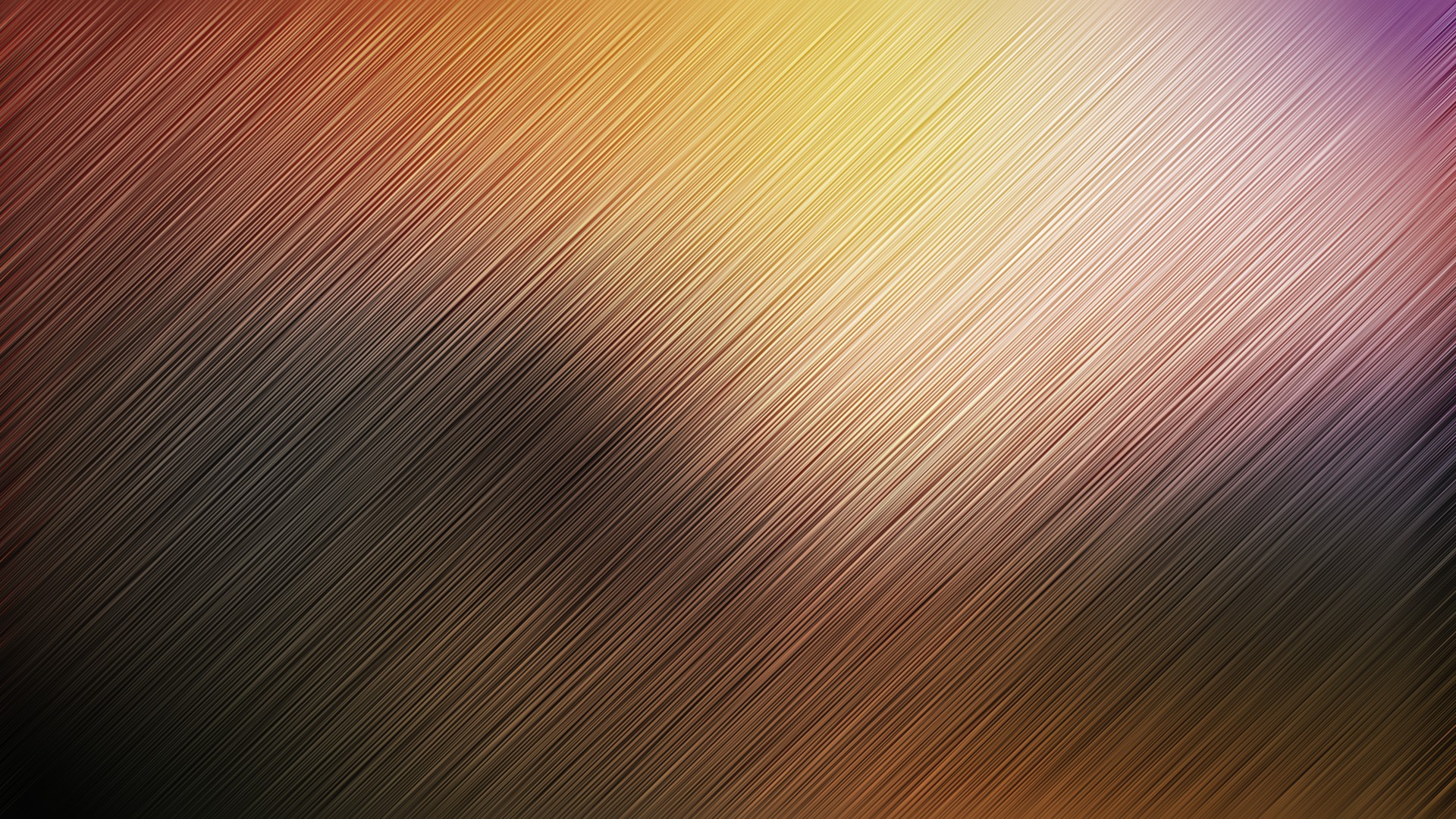 И это не то, что вы можете сказать с другими приложениями для редактирования фотографий.
И это не то, что вы можете сказать с другими приложениями для редактирования фотографий.
Думаете о создании учетной записи Instagram для своего интернет-магазина? Узнайте, как профессионально создать бренд Instagram и как улучшить свою SEO-стратегию электронной коммерции с помощью приложения.
Стоимость: Бесплатно — iOS, Android, Windows Phone
Красивые фильтры для фотографии товара в контексте: VSCOКогда дело доходит до фильтров, VSCO практически не имеет себе равных.
Это бесплатное приложение с множеством фирменных пресетов и фильтров. Он также может похвастаться множеством инструментов редактирования, которые позволяют быстро и легко изменять изображения.
Конечно, оно не обеспечивает того качества, которого можно ожидать от настольного приложения, но оно быстрое и удобное.К тому же ты не можешь победить на свободе.
VSCO — одно из лучших приложений для редактирования фотографий, которое идеально подходит для ваших контекстных изображений продуктов, поскольку оно может легко создавать различные «образы» (винтаж, сепия, теплые и т. Д.).
Стоимость: Бесплатно — iOS, Android
Сетевое ретуширование: PicMonkeyПервоначально созданный для работы исключительно в качестве программы для создания коллажей, PicMonkey превратился в одно из самых многофункциональных приложений для редактирования фотографий на рынке сегодня.Он предлагает множество инструментов, которые превратят ваши фотографии в потрясающие, включая мгновенное кадрирование и изменение размера, настраиваемые фотоэффекты и элементы декоративного дизайна.
Стоимость: Планы начинаются с 7,99 долларов США — Интернет, iOS, Android
Универсальное редактирование фотографий: Afterlight Названный «Выбором редактора» в магазине приложений Apple, Afterlight позиционирует себя как приложение для редактирования фотографий, которое обеспечивает «полнофункциональные возможности». И в этом они не ошибаются.Он имеет обширную библиотеку мощных инструментов для удовлетворения обширного списка потребностей редактирования.
И в этом они не ошибаются.Он имеет обширную библиотеку мощных инструментов для удовлетворения обширного списка потребностей редактирования.
Помимо основных функций, таких как регулировка контрастности и яркости, он также имеет широкий выбор фильтров, которые можно использовать для фотографии товаров в контексте. Есть также несколько текстур и настраиваемых шрифтов, чтобы сделать ваши фотографии более привлекательными.
Стоимость: 2,99 доллара — iOS, Android
Кросс-платформенный монтаж: FotorFotor — это отличное кроссплатформенное приложение для редактирования фотографий, в котором элементы визуального дизайна заимствованы из эстетики Windows Metro.Это бесплатное красивое приложение для редактирования фотографий, которое включает в себя основные инструменты редактирования и множество дополнительных функций. А благодаря последнему обновлению теперь вы можете создавать базовые дизайны, такие как обложки для Facebook, обложки для Twitter и плакаты.
Быстрое и безболезненное мобильное редактирование: SnapseedSnapseed — одно из самых популярных и многофункциональных мобильных приложений для редактирования фотографий.
Snapseed с такими инструментами, как точечный ремонт и корректирующая кисть, — это быстрый и эффективный способ коррекции изображений.
Нам нравится, что в нем работает Google, а это означает высококачественный код и минимальное раздувание. Если для редактирования изображения вашего продукта требуются только такие основы, как обрезка и цветокоррекция, вы не ошибетесь с этим приложением.
Стоимость: Бесплатно — iOS, Android
Редактирование через Интернет: PixlrЕсли вам нужно сэкономить место на жестком диске и вы не хотите загружать приложения для редактирования фотографий, Pixlr — это то, что вам нужно.
Он предлагает интуитивно понятное веб-приложение, которое может похвастаться инструментами профессионального уровня, которые могут удовлетворить большинство ваших потребностей в редактировании изображений продукта.
В число его функций входят инструмент «Ластик» (для удаления фона), замена цвета (для цветокоррекции) и инструмент «Губка» (для настройки насыщенности).
Стоимость: Бесплатно — iOS, Android, Windows, Mac
Изменение размера изображения продукта: Изменение размера фото с помощью Pixc для ShopifyФотографии ваших товаров не должны быть просто красивыми — они также должны быть единообразными. Если на вашей странице будут изображения разных размеров, она будет выглядеть загроможденной и непрофессиональной.
Photo Resize by Pixc автоматизирует этот процесс, чтобы вы сэкономили время на редактирование фотографий по одному. Вы загружаете все свои изображения в приложение, и оно автоматически определяет, какие из них нужно изменить. Затем он изменит размер и заменит их все в мгновение ока. Конечный результат? Интернет-магазин, который выглядит безупречно и профессионально.
Стоимость: 0,05 доллара за изображение или 19,99 доллара в месяц за неограниченное количество изображений. Здесь вы можете бесплатно получить свои первые 150 фотографий с измененным размером.
Быстрый и простой графический дизайн: CanvaСледует особо отметить Canva, облачную программу для графического дизайна, которая за короткое время стала сенсацией.
Canva не предназначена для работы в качестве приложения для редактирования фотографий, но упрощает создание графики. Он имеет удобный интерфейс перетаскивания, который любой может освоить за секунды. Вы также получите доступ к тысячам бесплатных шрифтов, стоковых изображений, фильтров, значков и шаблонов. Создаваете ли вы рекламу для распродажи или фотоколлаж для новых продуктов, с Canva создание дизайна станет проще, чем когда-либо.
Стоимость: Бесплатно — iOS, Android, iPad, Интернет
Создание коллажей нового уровня: развернуть Еще одно приложение для редактирования фотографий, заслуживающее особого упоминания, — Unfold, в котором есть художественные шаблоны для творческого повествования.
В отличие от встроенных инструментов коллажа других приложений, он может похвастаться профессионально разработанными шаблонами, которые вы можете использовать для обновления своих историй в Instagram и социальных сетей. Больше не нужно возиться с Photoshop для создания потрясающих постов, Unfold позволяет легко создавать великолепный контент для растущей аудитории.
Стоимость: Бесплатно — iOS, Android. Доступны покупки в приложении.
Сделай сам 3: Редактирование изображений продуктов
Остался последний шаг, чтобы подготовить отличные фотографии продуктов для загрузки в ваш интернет-магазин.Подготовка изображений для Интернета включает множество вещей. В этом посте я шаг за шагом покажу вам лучшие практики редактирования изображений продуктов.
С другой стороны, если вам нужно отредактировать большое количество изображений, и вы чувствуете, что это займет много времени, вы также можете подумать о том, чтобы обратиться за помощью. Передача определенных функций на аутсорсинг может значительно повысить эффективность вашего бизнеса. У большинства фотографов или владельцев бизнеса нет дополнительного времени для ретуши и публикации своих изображений в Интернете.Съемка вашего продукта в одиночку может занять действительно много времени, поэтому не бойтесь обращаться за помощью в категории ретуши к таким компаниям, как Pixelz, и вы получите высококачественные изображения, готовые к продаже в короткие сроки (24 часа или меньше).
Автоматическое удаление фона
Удалите фон с изображений продукта и многое другое.
- 30M + ретуши изображений
- Доставка на следующее утро
- 10 изображений отредактировано бесплатно
Для начала вам понадобится компьютер с Lightroom или Photoshop (или аналогичным), а также изображения, которые вы выбрали для продвижения вперед. Следуйте моему пошаговому процессу, используя видео, которые помогут вам в этом процессе. Первый раз может быть утомительным, но чем больше вы будете делать это со своими изображениями, тем быстрее вы это сделаете.
Следуйте моему пошаговому процессу, используя видео, которые помогут вам в этом процессе. Первый раз может быть утомительным, но чем больше вы будете делать это со своими изображениями, тем быстрее вы это сделаете.
Я собираюсь использовать Photoshop, но если вы не уверены, какая программа подойдет вам лучше всего, попробуйте их, используя бесплатную пробную версию! Вы также можете использовать Adobe «Creative Cloud Plan», который позволяет вам выбрать план членства, который наилучшим образом соответствует вашим потребностям. Вы можете выбрать план без обязательств, при котором вы платите ежемесячно, или немного более дешевый вариант с годовым обязательством.Если вы планируете самостоятельно ретушировать дома, я бы порекомендовал выбрать годовое обязательство, так как это сэкономит деньги, вы будете использовать его много и всегда будете в курсе программ, которые вам понадобятся! Здесь подробно объясняется процесс членства: Обзор планов
Еще один полезный совет, который поможет вам повысить эффективность ретуширования, — это изучить сочетания клавиш по умолчанию в Photoshop / Lightroom. Существует широкий спектр клавиш, которые можно использовать для ускорения процесса.Чем больше вы их используете, тем больше они станут вашей второй натурой, и вам даже не придется об этом думать! А пока вы можете просто сосредоточиться на нескольких инструментах, которые я использую в этом процессе, прежде чем углубляться в остальные.
Приступим!
Изучите сочетания клавиш по умолчанию в Photoshop и Lightroom, чтобы ускорить процесс.Шаг 1. Необработанные исправления
1 Коррекция RAW от Pixelz на Vimeo.
После того, как вы выбрали изображения в отдельной папке, откройте набор изображений в Photoshop RAW. Если вы не снимали в формате RAW, не волнуйтесь, просто перейдите к шагу 2!
Если вы не снимали в формате RAW, не волнуйтесь, просто перейдите к шагу 2!
Важно знать, что то, что вы видите на своей камере, может отличаться от вашего Camera RAW, хотя камера имеет собственные настройки, по умолчанию они отображаются через функции просмотра на вашей камере. Так что вам нужно немного подправить ваши изображения. Во-первых, убедитесь, что вы выбрали все изображения, которые должны выглядеть одинаково, нажав «Выбрать все». Это означает, что любые изменения, которые вы вносите в изображение, которое вы просматриваете, будут применены и ко всем другим изображениям.Здесь я буду использовать несколько основных инструментов, которые помогут сделать это быстрым и удобным способом исправления всех ваших изображений одновременно!
- Во-первых, я выбираю инструмент «Пипетка» для баланса белого, чтобы выровнять цвета и тона изображения. Как вы можете видеть, мое изображение выглядит довольно синим, поэтому, переключая инструмент на белый фон и щелкая по нему, он автоматически меняет его на то, что Camera RAW выглядит правильным. Видите, он уже разогрелся, видно не только мое изображение, но и все остальные!
- Глядя на мой продукт, какой он сейчас, я думаю, что он выглядит довольно темным и тусклым, поэтому я собираюсь использовать свой инструмент Exposure, чтобы осветлить пятку.Если вы переключите его влево, он станет темнее, а если вы переключите его вправо, он станет ярче. Я сфотографировал черный цвет, так что он нуждался в усилении.
- Далее, я думаю, что некоторым областям продукта нужен дополнительный заполняющий свет, который осветляет только самые темные области изображения. Это поможет просвечивать часть текстуры. Чем больше вы переместите его влево, тем больше он осветлит или заполнит более темные области.
- Затем я поиграл несколькими инструментами одновременно, чтобы добиться желаемого результата.Я сделал продукт еще ярче, используя инструмент «Яркость», но потом мне показалось, что он выглядит немного плоским.
 Затем я поигрался с инструментами «Контраст», а также с черными, которые действительно просто повлияли на черный и белый на изображении и оставили серые. Это помогло текстуре проявиться еще больше!
Затем я поигрался с инструментами «Контраст», а также с черными, которые действительно просто повлияли на черный и белый на изображении и оставили серые. Это помогло текстуре проявиться еще больше!
После внесения изменений, как вы увидите, все изображения, которые вы выбрали, изменятся в формате RAW и будут иметь те же общие изменения — попробуйте переключить предварительный просмотр, чтобы увидеть свою работу!
После того, как вы закончите свои простые корректировки RAW, вы можете открывать изображения прямо из RAW, чтобы начать работу с ними, но мне нравится сохранять их в формате JPEG, чтобы оставаться организованным в моем процессе.Кроме того, если это единственный шаг, который, по вашему мнению, у вас может быть время, может быть отличным сохранением ваших изображений в форме JPEG, потому что тогда вы можете отправить их через веб-службу, чтобы продолжить остальную часть процесса.
Я щелкнул «сохранить изображения», чтобы сохранить версии этих изменений в одной папке, чтобы все они были вместе и согласованы. Как только Photoshop закончит сохранение изображений, нажмите «Готово». Затем вы должны увидеть свои изображения, сохраненные в формате JPEG в вашей папке.
Точная передача цветов может быть сложной задачей, поэтому держите продукт под рукой, когда будете ретушировать.Шаг 2. Точечное ретуширование
Двухточечная ретушь из Pixelz на Vimeo.
Откройте ваши изображения JPEG в Photoshop. Начнем с моего первого «основного» изображения продукта в наборе (это первое изображение, которое увидят ваши клиенты при просмотре вашего веб-сайта).
Перед фотографированием я почистил замшевую обувь щеткой, но из-за свойств ткани она, к сожалению, собирала пыль и волосы, о которых я не подозревал, пока не открыл изображения на компьютере для более детального просмотра. На коже также есть несколько потертостей от износа. Это обычная проблема с обувью, поэтому я просто собираюсь удалить эти дефекты с помощью Photoshop. Во-первых, я продублировал свой слой, чтобы увидеть процесс до и после ретуши. Затем я начал удалять все крошечные частицы пыли и волосков с помощью патч-инструмента.
На коже также есть несколько потертостей от износа. Это обычная проблема с обувью, поэтому я просто собираюсь удалить эти дефекты с помощью Photoshop. Во-первых, я продублировал свой слой, чтобы увидеть процесс до и после ретуши. Затем я начал удалять все крошечные частицы пыли и волосков с помощью патч-инструмента.
Начните с выделения круга вокруг пятен, которые вы хотите исправить. Затем осторожно возьмитесь за выделенный фрагмент и переместите его в место рядом с ним, которое будет похоже на то, как вы хотите, чтобы он выглядел.Этот инструмент заменит то, что вам не нужно, тем, что вам нужно. Вы можете использовать это практически на чем угодно!
Я также использую инструмент для клонирования деталей, которые изношены на обуви. Это очень похоже на Patch Tool.
Поднимитесь к выделенным кистям и выберите более мягкую с перьями, и вы можете регулировать размер кисти по мере продвижения. Мне нравится делать эту кисть немного непрозрачной, потому что в процессе работы я хотел бы иметь полный контроль над вносимыми ею изменениями. Увеличьте крошечные пятна, которые вы хотите исправить, и «Option / Click» выберите область, на которую вы хотите, чтобы потертости выглядели больше.
Затем перейдите к своим потертостям и отметкам и «закрасьте» эту область. Время от времени я «Option / Щелкаю» по области вокруг этой потертости, чтобы она оставалась неизменной и свежей. Вы заметите, что я довольно часто переключаюсь между этими двумя инструментами, в зависимости от того, как я чувствую, что каждая вещь должна быть удалена и в какой области она находится. Для более сложных для ретуширования областей я обычно использую инструмент «Клонировать штамп», потому что у меня больше ручного контроля над ним. Для простых небольших исправлений я использую Patch Tool.
Другие инструменты, которые я часто использую, — это Dodge и Burn Tools, которые помогают выровнять тона в областях вашего продукта.Если что-то нужно осветлить, используйте инструмент Dodge, а если что-то нужно затемнить, используйте инструмент Burn.
Полезно знать сочетание клавиш для переключения между этими двумя инструментами, потому что вы можете работать быстрее, работая одновременно с обоими. Как видите, я начинаю «выгорать» в более светлых областях замши, которые, по моему мнению, должны быть немного темнее, чем они есть, потому что из-за замшевой ткани она выглядит немного изношенной.
Включайте и выключайте слой ретуши, чтобы увидеть трансформацию до и после! Если вы чувствуете, что вам нужно продолжать, продолжайте использовать эти инструменты, чтобы добиться желаемого результата.Готов поспорить, ваш продукт сейчас выглядит великолепно, но давайте продолжим делать его еще лучше!
Шаг 3. Быстрая настройка цвета
3 Quick Color Adjustment от Pixelz на Vimeo.
Несмотря на то, что вы внесли некоторые изменения в RAW, я хотел бы внести еще несколько изменений в процесс постпроизводства, чтобы мои продукты стали популярными! Начнем с создания слоя кривых. Этот корректирующий слой поначалу немного сложно понять, но как только вы это сделаете, он станет отличным инструментом, чтобы ваши изображения выглядели потрясающе.
При использовании этой регулировки вы должны знать, что верхняя часть кривой влияет на белые, средняя — на серые, а нижняя — на черные. Поэтому, просматривая свое изображение, обратите внимание на то, что, по вашему мнению, нужно немного выделить в серых тонах. В моем случае я чувствовал, что мне нужно больше контраста во всем изображении, поэтому я сделал белые цвета ярче, а темные — темнее.
Если вы посмотрите на нижнюю и боковую часть прямоугольника кривых, вы увидите градиент от белого к черному.Это поможет вам понять, что как бы вы ни потянули за каждую из этих сторон, она станет светлее или темнее. После этих крохотных корректировок я почувствовал, что в целом изображение нужно сделать ярче, поэтому я взял середину и накачал ее, чтобы осветлить всю обувь.
После этих крохотных корректировок я почувствовал, что в целом изображение нужно сделать ярче, поэтому я взял середину и накачал ее, чтобы осветлить всю обувь.
Фотографировать определенные цвета может быть непросто, поэтому держите товар под рукой во время ретуши. Это поможет вам при необходимости изменить цвета. Поскольку я снимал черный каблук, мне нужно нейтрализовать замшу, потому что иногда цвета вокруг изображения переходят в черный цвет.Я создал слой Hue / Saturation, который может влиять на цвета (например, от красного до фиолетового) и их яркость (например, от бледного до неонового)
пр .: от красного к пурпурному
пр .: от бледного до неонового
При изменении цвета на другой используйте переключатель оттенка на корректирующем слое и перемещайте его, пока не увидите нужный цвет. Если он слишком насыщенный или яркий, используйте переключатель насыщенности и переместите влево, чтобы обесцветить, и вправо, чтобы сделать его более насыщенным.
Я хотел уменьшить насыщенность черного, поэтому переключил насыщенность влево. Я не хотел, чтобы моя корректировка влияла на часть моего продукта, потому что цвет должен был оставаться неизменным, поэтому я выбрал маленькую белую рамку на своем слое и «замаскировал» области, которые я не хотел затрагивать. По сути, это говорит вашему корректирующему слою «не трогать», что хорошо, потому что иногда вы можете не захотеть менять какую-то часть изображения или продукта. Затем я использовал настройку слоя Яркость / Контрастность, чтобы немного увеличить контраст в черном и белом цвете, что помогло моей замше по-настоящему выделяться.Затем я выровнял все свои слои до слоя ретуши, чтобы я мог видеть свои корректировки до и после.
Шаг 4: Создание файла и выравнивание8″/>
4 Создание файла и выравнивание из Pixelz на Vimeo.
Большинство веб-сайтов электронной коммерции устанавливают одинаковые правила размера файлов для своих изображений, но убедитесь в этом, потому что некоторые категории на каждом сайте различаются. Вы можете легко перейти на веб-сайт, который будете использовать, и найти эту информацию.При создании документа используйте максимально доступные размеры, потому что ваши изображения будут выглядеть максимально крупными и лучше всего при просмотре вашими клиентами.
Начните с создания нового документа в File> New. Поскольку теперь вы знаете необходимые размеры изображения, измените свои размеры на Пиксели и сделайте размер файла таким, каким должны быть ваши максимальные размеры, и убедитесь, что ваше разрешение составляет 72 точки на дюйм, а цвет фона — белый. Я назвал свое изображение, как обувь, знаком _1, и в дальнейшем я буду отмечать их численно в их наборе изображений.У меня нет специальной организации по присвоению имен этому файлу, но большинство людей называют свои файлы изображений по стилю продуктов и номерам цветовых кодов, чтобы оставаться более организованными в вашем процессе.
Для простых небольших исправлений используйте инструмент Patch. Для сложных участков используйте инструмент «Клонировать штамп».
После того, как вы нажали «ОК» и создали новый файл изображения, равномерно перетащите направляющие в файле сверху вниз и из стороны в сторону. Это будут ваши руководства по содержанию вашего продукта, поэтому ваши изображения будут оставаться выровненными во всем.Перетащите плоское отретушированное изображение продукта на новый файл с белым фоном. Вам нужно будет изменить размер вашего продукта в пределах полей, которые вы сделали с новыми направляющими. Обязательно выровняйте нижнюю часть вашего продукта, в моем случае нижнюю часть этой пятки, чтобы ваш продукт оставался единообразным и заземленным на всем протяжении набора изображений.
Как только ваш продукт будет расположен по центру изображения в пределах направляющих полей, используйте инструмент Magic Wand, чтобы выбрать текущий фон вашего продукта.Затем перейдите в Select> Refine Edge, и вы увидите выделение, которое вы только что сделали вокруг вашего продукта, сглаживая его. В этом инструменте вы можете провести своим круговым инструментом по краю вашего продукта, и инструмент будет естественным образом цепляться и сжиматься вокруг него.
Затем сделайте маску этого выделения, нажав кнопку с маленьким квадратом с кружком внутри середины. Он автоматически прикрепит маску к отретушированному слою. Если вы войдете в маску, нажав «\», вы можете проверить маску, чтобы убедиться, что все замаскировано так, как вы хотите.В моем случае у меня была небольшая тень на изображении, которую я тоже хотел убрать. Вы можете использовать кисть, чтобы просто зачистить ненужные части. Щелкните «\» еще раз, чтобы выйти из режима маски. И теперь ваш продукт сидит на вашем белом фоне!
Шаг 5: Тень и сохранение
5 Shadow & Saving from Pixelz на Vimeo.
Последний шаг перед тем, как мы закончим! Если вы хотите, чтобы ваш продукт выглядел еще больше, попробуйте добавить тень! Это поможет закрепить ваш продукт и придаст изображению большую глубину.
Поскольку я сфотографировал свой продукт на белом при свете окна, я, естественно, добился тени под заживлением. Я верну тень, продублировав отретушированный слой. Я удаляю маску, которая находится на нижнем слое — теперь вы можете увидеть, как появилась тень. Затем я обесцветил тень, потому что она казалась мне немного красной. Я сделал новую маску на своем слое, в которой закрашу все на слое, кроме тени под туфлей. Убедитесь, что ваша кисть имеет дополнительную растушевку, чтобы переход был плавным.ВОЙЛА! Вот фото до и после моих прекрасных продуктов!
Убедитесь, что ваша кисть имеет дополнительную растушевку, чтобы переход был плавным.ВОЙЛА! Вот фото до и после моих прекрасных продуктов!
Перед
После
Теперь, когда ваш продукт отлично выглядит, давайте сэкономим и будем двигаться вперед! Сохраните готовый файл .PSD, чтобы при необходимости можно было вернуться к исходному. Затем сохраните файл .JPG, чтобы использовать его на своем веб-сайте! Теперь, когда ваш первый файл готов, пора перейти к следующему файлу в вашем наборе. Выполните тот же процесс и сохраните новый файл с исправлением «_2» и т. Д.
Я ретуширую уже долгое время, и все стало для меня второй натурой, поэтому трудно дать вам точные временные рамки, которые вам понадобятся. Как только вы начнете, будьте терпеливы, когда вы начнете делать это все больше и больше, вы сможете действовать все быстрее и быстрее.
Простое добавление текстуры к фону в Photoshop
Давным-давно мне пришлось навестить друга на юге Англии. Мы выпили (довольно много пива), съели (много шоколадных пирожных) и настроились снимать мрачный портрет.
Я собираюсь показать вам, как легко добавить текстуру к любому фону ваших изображений в Photoshop! Этой технике я научился, когда впервые начал экспериментировать в Photoshop, и с тех пор использовал ее на многих изображениях. Это быстро, легко и может дать отличные результаты, не тратя время на слишком сложный выбор (хотя вам нужно будет сделать быстрый и грубый выбор).
Это метод, которому я научился и который до сих пор используется двумя великими мастерами Photoshop, Глином Дьюисом и Келвином Голливудом, и я рекомендую вам посетить их веб-сайты, на которых есть множество знаний, советов и руководств по Photoshop.Я так многому у них научился в первые дни, и я думаю, что вы тоже могли бы. В любом случае, приступим к уроку!
Прежде чем мы начнем, чтобы эта техника работала, вам нужно сделать снимок с серым фоном. Чтобы изображение было интересным, сделайте интересным освещение. Если вы осветите его так, чтобы он выглядел плоским, это, скорее всего, приведет к скучному изображению. Будьте драматичны. Играйте со светом и тенью.
Чтобы изображение было интересным, сделайте интересным освещение. Если вы осветите его так, чтобы он выглядел плоским, это, скорее всего, приведет к скучному изображению. Будьте драматичны. Играйте со светом и тенью.
Сначала откройте ваше изображение в Photoshop.
Как видите, я снимал на сером фоне.Я использовал одну вспышку с переносным софтбоксом, камера права. Я растушевал его подальше от модели, ближе к фону. Это дает нам красивый эффект света и тени на модели. Это также делает вид, будто свет теперь может исходить от источника света на нашей стене (после добавления текстуры).
Ваш следующий шаг — сделать быстрый и грубый выбор модели. Для этой цели я, скорее всего, использую инструмент Magic Wand. Обычно я устанавливаю свой допуск около 10-13, поскольку он определяет, насколько разными по тону и цвету могут быть пиксели.Итак, с нашим допуском, установленным на 13, Photoshop выберет любые пиксели одного цвета и любые пиксели, которые на 13 оттенков темнее или на 13 оттенков светлее. Вы можете увеличить допуск, если хотите, но я считаю, что легче контролировать меньшее значение. После того, как вы выбрали свою модель, она должна выглядеть примерно так:
Теперь, когда вы сделали свой выбор, нам нужно сохранить его на потом. Итак, перейдите на верхнюю панель в Photoshop, выберите «Выбрать» и выберите «Сохранить выделение» в раскрывающемся меню.Перейдите в диалоговое окно имени и введите то, что вы хотите назвать выделением (в данном случае «маска Шелли»). Щелкните «ОК».
Когда диалоговое окно исчезнет, ваш выбор будет сохранен, поэтому нажмите CTRL + D, чтобы отменить выбор. Затем откройте вашу текстуру в Photoshop. Я выбрал эту текстуру бетонной стены.
Поместите его на панель «Слои» и убедитесь, что он находится над слоем модели.
Теперь нам нужно загрузить сохраненное ранее выделение.Итак, вернитесь на верхнюю панель и нажмите «Выбрать». Затем нажмите «загрузить выделение». Появится окно выбора нагрузки. Перейдите в поле канала и выберите сохраненный выбор из раскрывающегося меню. Мы сохранили это как «Маску Шелли». Щелкните «ОК». Сохраненное выделение теперь появится поверх слоя с текстурой.
Затем нажмите «загрузить выделение». Появится окно выбора нагрузки. Перейдите в поле канала и выберите сохраненный выбор из раскрывающегося меню. Мы сохранили это как «Маску Шелли». Щелкните «ОК». Сохраненное выделение теперь появится поверх слоя с текстурой.
Затем перейдите к своим корректирующим слоям и нажмите «Добавить новую маску слоя». Ваша модель должна быть замаскирована.
Как видите, это выглядит не очень хорошо: маска выглядит грубо, а текстура и модель не сочетаются плавно.Что ж, следующий шаг — когда произойдет волшебство. Измените режим наложения текстуры фона с нормального на мягкий свет.
Посмотрите на это: текстура теперь сливается с освещением на сером фоне. Маскировка вокруг модели также выглядит намного лучше (но все же может потребоваться быстрая очистка). Режим наложения «Мягкий свет» делает цвета темнее или светлее в зависимости от цвета наложения. Если смешанный цвет (источник света) светлее 50% серого, изображение становится светлее, как если бы оно было затемнено.Если смешанный цвет темнее 50% серого, изображение затемняется, как если бы оно было выжжено. С точки зрения непрофессионала, он смешивает светлые и темные участки изображения текстуры с серым фоном, даже смешиваясь со светом на слое модели. Вы также можете использовать эту технику с режимом наложения наложения, но результаты будут более контрастными. Используя эту технику, вы также смешиваете волосы ваших моделей, хотя наша маска была немного грубой. Увеличьте масштаб объекта, чтобы убедиться, что маска хорошо выглядит, и обратите внимание на пятна, которые нужно немного очистить, например, волосы на затылке модели.
Все, что вам нужно сделать, это выбрать инструмент «Кисть», убедиться, что он установлен на белый цвет с очень мягкой настройкой и потоком около 15-25%, и медленно провести кистью по волосам. Он снова закрашивает текстуру и идеально сочетается с волосами.
И все: быстрые и легкие текстурированные фоны! Все эффекты, которые вы видите на окончательном изображении, текстуры, кровь и надписи были добавлены с использованием той же техники и с использованием того же сохраненного выделения и маски слоя, чтобы замаскировать его за пределами модели.
Когда вы освоите эту простую технику, поиграйте с ней и посмотрите, что вы можете создать. Это открывает еще много возможностей. Я также использую его при съемках модельного портфолио, если чувствую, что фон изображения требует добавления небольшого персонажа.
Выше представлены другие изображения, на которых я использовал ту же технику. Использование этой техники дает вам гораздо больше возможностей для окончательного изображения. Вы можете использовать практически любую текстуру, хотя некоторые работают лучше, чем другие.Камень, бетон и дерево хорошо сочетаются друг с другом. Вы даже можете наложить текстуры распада поверх них, чтобы разрушить уже имеющуюся текстуру.
Создание интересных абстрактных фонов в Photoshop CS6
Photoshop — отличный инструмент для создания и редактирования изображений. Photoshop CS6, в частности, имеет несколько впечатляющих новых функций, которые позволяют легко создавать различные абстрактные фоны. Вместо того, чтобы искать в Интернете подходящие фоны или просматривать библиотеки стоковых фотографий, вам следует подумать о создании собственного фона; вы будете удивлены, как мало времени или техники требуется.
Превращение плохой фотографии в полезный фон боке
Изображение ниже довольно необычно, и я не мог себе представить, чтобы использовать его для чего-то конкретного, но с помощью Photoshop CS6 мы можем преобразовать это непрактичное изображение в полезный фон боке всего за несколько минут. В следующий раз, когда у вас будет несколько «одноразовых» фотографий с интересными (случайными) цветами или узорами, сделайте их фоном боке.
Новые настройки размытия в CS6 — настоящий актив в арсенале фильтров Photoshop.Изображение выше действительно темное с оттенками света, что идеально для эффекта боке. Для этого эффекта перейдите в «Фильтр»> «Размытие»> «Размытие поля», и появится диалоговое окно.
Размытие поля отличается от других фильтров размытия, потому что он предназначен для имитации естественного размытия линзы, обнаруженного на фотографии. Установите флажок Размытие поля и увеличьте ползунок до максимального значения. Намерение состоит в том, чтобы размыть светлые области до тех пор, пока не останется резких цветных областей. Поскольку это изображение очень темное, я установил высокое значение светлого боке.Цвет боке усиливает и окрашивает цвета размытого изображения.
Установите флажок Размытие поля и увеличьте ползунок до максимального значения. Намерение состоит в том, чтобы размыть светлые области до тех пор, пока не останется резких цветных областей. Поскольку это изображение очень темное, я установил высокое значение светлого боке.Цвет боке усиливает и окрашивает цвета размытого изображения.
Одной из важнейших частей этой техники боке является ползунок светового диапазона внизу. Вы можете увеличить значения светлого боке и цвета боке до любых значений, это не приведет к эффекту боке, какую бы комбинацию вы ни попробовали. Световой диапазон — это то, что действительно создаст эффект. Ключевая информация, которую нужно знать об этом ползунке, заключается в том, что куда бы вы ни перемещали значения, черные и белые точки ползунка должны находиться рядом друг с другом.Результаты показаны ниже:
Превращение
хорошей фотографии в полезный фонНаш первый пример начался с плохо сделанной фотографии, поэтому давайте попробуем некоторые аналогичные методы с немного лучшими изображениями. Изображение ниже немного размыто, но цвета приятные. Обычно вы можете удалить такую фотографию вместе с фотографией из примера фона боке, но в Photoshop CS6 мы можем превратить ее в красивый фон.
Выберите инструмент «Выделение в одну колонку» или «Выделение в одну строку».Щелкните область, имеющую широкий диапазон цветов от одного края до другого. Как вы можете видеть ниже, правая сторона была выбрана из-за источников света, что внесло разнообразие в цвета в выделенной области.
При активном выделении нажмите Command / Ctrl + «T», войдите в режим преобразования и возьмитесь за левый и правый средние ручки, перетаскивая каждый конец по всему холсту. Это создает интересный линейный эффект, который можно использовать практически на любой фотографии, независимо от ее качества.
Создайте полезный фон с помощью специальной кисти
Чтобы создать цельный фон в Photoshop, необязательно начинать с хорошей фотографии, плохой фотографии или любой фотографии. Давайте создадим его, используя только собственные кисти и чистый холст.
Давайте создадим его, используя только собственные кисти и чистый холст.
Создайте новый документ в Photoshop. Размеры для нашего примера — 1024 x 768 пикселей. Создайте новый слой и выберите инструмент градиента. Щелкните значок градиента, чтобы открыть диалоговое окно параметров.Создайте линейный градиент, который начинается с # 27324c и заканчивается # 133146. Перетащите инструмент «Градиент» по диагонали из верхнего левого угла в нижний правый.
Выберите инструмент «Кисть» и выберите кисть с мягкими краями и размером примерно 50 пикселей. Щелкните значок панели кистей на панели параметров, чтобы управлять различными параметрами кисти.
Перейдите на вкладку «Динамика формы» и убедитесь, что для параметра «Джиттер размера» установлено значение 100%. Выключите регулятор и установите минимальный диаметр на значение от 5 до 10%.
Затем щелкните вкладку «Рассеивание», установите рассеяние по обеим осям и установите значение разброса на 1000%. Из предварительного просмотра видно, что глобусы разнесены. Вы всегда должны проверять предварительный просмотр, чтобы полностью понять, как визуализируются ваши значения.
Выберите «Двойная кисть» и выберите кисть 30 пикселей с мягкими краями. По сути, вы умножаете кисть на себя. В результате получилась густая кисточка с блестками. Когда мы рисуем этой кистью, в результате должен получиться разнообразный сверкающий эффект.Некоторые будут казаться маленькими и далекими, в то время как другие будут большими и размытыми, добавляя глубины и измерения нашей работе.
Создайте новый слой и, выбрав белый цвет в качестве цвета переднего плана, щелкните и перетащите по холсту, и вы должны получить эффект рассеянного свечения. Искры должны варьироваться от больших до маленьких и казаться случайными. Если есть слишком пустые области, вы можете одним щелчком мыши заполнить эти области. Не стесняйтесь попробовать это несколько раз, пока не получите желаемое распределение от вашей пользовательской кисти.
Дважды щелкните слой, чтобы открыть параметры стилей слоя. Выбранные здесь цвета будут зависеть от цвета фона, но сами эффекты должны быть примерно такими же. Выберите внутреннее свечение и выберите цвет, который дополняет цвет фона. Я выбрал # 00e4ff. Установите размер 1px и измените режим наложения на Hard Light.
Затем выберите Outer Glow и выберите цвет, который будет немного более ярким, чем тот, который мы выбрали ранее. Я выбрал # 00c5fe.Оставьте размер 5 пикселей и установите режим наложения Hard Light. С этими настройками вы должны увидеть эффекты, аналогичные показанным ниже:
Создание эффекта диагонального спектра
Этот фоновый эффект интересен, и его удивительно просто создать. Создайте новый документ и залейте его черным цветом.
Затем создайте новый слой и, установив для цветов переднего плана значения по умолчанию, черный и белый, перейдите в «Фильтр»> «Рендеринг»> «Облака».Вы можете несколько раз нажать Command / Ctrl + «F», чтобы повторять фильтр, пока не получите желаемый результат.
Эффект слишком яркий, поэтому теперь мы создадим маску слоя. На маске слоя снова запустите фильтр «Облака», а затем перейдите в «Фильтр»> «Рендеринг»> «Различия облаков». Это создаст более сильную маску, чтобы сделать эффект облачности более тонким и смешанным.
Затем перейдите в «Фильтр»> «Размытие»> «Размытие в движении». Когда откроется диалоговое окно, установите угол 45 ° и силу примерно 200 пикселей.Это создаст красивый эффект диагонального размытия.
Создайте новый слой и выберите инструмент «Градиент». Перейдите на панель параметров и щелкните, чтобы изменить градиент. Выберите красивый спектральный градиент с множеством различных цветовых вариаций. Вы можете создать свой собственный или выбрать предустановку.
Щелкните и перетащите, чтобы нарисовать градиент по документу. Начните с верхнего левого угла и перетащите его в нижний правый. Ваш градиент должен выглядеть примерно так:
Ваш градиент должен выглядеть примерно так:
Ниже приведены два лучших результата изменения режима наложения слоя спектрального градиента на Умножение и Наложение соответственно.
Умножить:
Накладка:
Заключение
Вы можете часами искать в Интернете подходящий фон для своей работы или можете сэкономить много времени, создав собственный фон с нуля. Возможности безграничны, и это сделает вашу работу более уникальной. Вы можете создать желаемый вид, использовать бесполезные фотографии и использовать цвета, которые подходят именно вашему дизайну.
Есть ли у вас другие техники создания фона?
Gfx скачать бесплатно
Бесплатная загрузка gfx Все изображения на этом сайте можно использовать бесплатно в личных целях, и большинство из них можно использовать в коммерческих целях.HOT — Videohive Transitions 22613802 — БЕСПЛАТНО + hướng dẫn tận tình After Effects Presets / AFTER EFFECTS / After Effects Transition / After Effects Templates HOT Videohive — Presets Bundle for Premiere Pro 24028073 V7 Опубликовать в Twitter Опубликовать в Facebook Опубликовать в кисти, дизайн, скачать , шрифты, бесплатно, gfx, gfx pack, mediafire, шаблоны, фотошоп, обои Concersion 6K GFX Pack Part 2 09:04 Скачать бесплатную графику. Да, верно, вы можете легко загрузить RA Beauty Retouch Panel, чтобы ваши фотографии выглядели просто потрясающе.Мы также предлагаем SDK GPU-Z, который предоставляется в виде простой в использовании DLL с полным набором функций. Дом программного обеспечения для синхронизации губ Mimic и бета-версии DAZ | Studio. Иногда, даже если изображение бесплатное или вы приобрели его, все же существуют некоторые ограничения. Загрузите GFX-View для Windows, чтобы просматривать, просматривать, редактировать и конвертировать цифровые изображения и другие мультимедийные файлы. PGT Free — это программа запуска, которая может изменять настройки графики, оптимизировать частоту кадров и повышать игровую производительность с помощью уникальных функций Potato graphics, Simple shaders и т. Д.gfx, бесплатный значок, gfx, gfx windows vista iconsi, gfx folder iconsi, gfx movie, gfx windows, не рекомендуется: синтаксис доступа к массиву и смещению строки с фигурными скобками устарел в / home / gfxpert / public_html / engine / classes / templates. Сначала нажмите зеленую кнопку «Загрузить» в верхнем левом разделе этой страницы (кнопка, отмеченная на картинке). Просмотрите более 300 000 бесплатных стоковых фотографий и быстро найдите идеальное изображение, не требующее лицензионных отчислений. Скачать бесплатно шаблоны дизайна, векторы, файлы psd, фоны и фотографии Бесплатные векторные фоны, бизнес, шаблоны и макеты, объекты, логотипы, инфографику, элементы дизайна, цветы и растения и многое другое для бесплатной загрузки gfxCardStatus — ненавязчивое приложение для панели меню для OS X Это позволяет пользователям MacBook Pro видеть, какие приложения влияют на время автономной работы, используя более энергоемкую графику.Все наши бесплатные ресурсы включают новаторскую двойную лицензию, что означает, что вы можете разрабатывать дизайн для бизнеса или заниматься ремеслом для удовольствия — и все это с помощью одной загрузки. Все лучшие бесплатные приложения для Android. Скачать. Бесплатно для коммерческого использования. Изображения высокого качества. Загрузите программу для создания графики бесплатно. 0 лицензия должна принадлежать первоначальному автору. Имея это в виду, мы хотели выделить некоторые из лучших бесплатных курсов графического дизайна, которые вы можете найти в Интернете в 2021 году, и бесплатные векторные иконки — 2731 Бесплатные бесплатные векторные иконки | Загрузите популярные стили PNG и SVG, включая глифы, плоские, контурные, заполненные и нарисованные вручную.1. 2. Графические / дизайнерские приложения бесплатные загрузки. Мгновенно загружайте миллионы бесплатных и премиальных видеоматериалов и анимированной графики. 2. Если вы заинтересованы в прохождении курса графического дизайна, независимо от того, новичок вы или имеете 25-летний опыт работы в этой области, бесплатно — это хорошо.
Д.gfx, бесплатный значок, gfx, gfx windows vista iconsi, gfx folder iconsi, gfx movie, gfx windows, не рекомендуется: синтаксис доступа к массиву и смещению строки с фигурными скобками устарел в / home / gfxpert / public_html / engine / classes / templates. Сначала нажмите зеленую кнопку «Загрузить» в верхнем левом разделе этой страницы (кнопка, отмеченная на картинке). Просмотрите более 300 000 бесплатных стоковых фотографий и быстро найдите идеальное изображение, не требующее лицензионных отчислений. Скачать бесплатно шаблоны дизайна, векторы, файлы psd, фоны и фотографии Бесплатные векторные фоны, бизнес, шаблоны и макеты, объекты, логотипы, инфографику, элементы дизайна, цветы и растения и многое другое для бесплатной загрузки gfxCardStatus — ненавязчивое приложение для панели меню для OS X Это позволяет пользователям MacBook Pro видеть, какие приложения влияют на время автономной работы, используя более энергоемкую графику.Все наши бесплатные ресурсы включают новаторскую двойную лицензию, что означает, что вы можете разрабатывать дизайн для бизнеса или заниматься ремеслом для удовольствия — и все это с помощью одной загрузки. Все лучшие бесплатные приложения для Android. Скачать. Бесплатно для коммерческого использования. Изображения высокого качества. Загрузите программу для создания графики бесплатно. 0 лицензия должна принадлежать первоначальному автору. Имея это в виду, мы хотели выделить некоторые из лучших бесплатных курсов графического дизайна, которые вы можете найти в Интернете в 2021 году, и бесплатные векторные иконки — 2731 Бесплатные бесплатные векторные иконки | Загрузите популярные стили PNG и SVG, включая глифы, плоские, контурные, заполненные и нарисованные вручную.1. 2. Графические / дизайнерские приложения бесплатные загрузки. Мгновенно загружайте миллионы бесплатных и премиальных видеоматериалов и анимированной графики. 2. Если вы заинтересованы в прохождении курса графического дизайна, независимо от того, новичок вы или имеете 25-летний опыт работы в этой области, бесплатно — это хорошо. Мы создали набор бесплатных смайлов для твич, которые вы можете использовать. Более. 78 для Android бесплатно, без вирусов, от Uptodown. Мы также предлагаем SDK GPU-Z, который предоставляется в виде простой в использовании DLL с полным набором функций. 10 лучших программ для редактирования видео на 2021 год 2 февраля 2021 года; CorelDRAW Graphics Suite 2018 v20 Бесплатная загрузка CorelDRAW Graphics Suite 2018 доступен здесь с ключами активации, вы можете легко загрузить его без каких-либо затрат и наслаждаться пожизненным Corel Draw.Каждый шрифт можно загрузить бесплатно! 12 января 2021 г. · Сравните лучшие бесплатные графические программы с открытым исходным кодом на SourceForge. 19. Это программное обеспечение с открытым исходным кодом, которое доступно для бесплатной загрузки на различных платформах, включая Windows, Mac OS X, Linux и т. Д. Фрэнсис Д. Тонны потрясающих фонов GFX, которые можно загрузить бесплатно. Skillshare — NURBS-моделирование с помощью бесплатного программного обеспечения для векторной графики. Разработка с помощью Vectr. Тем не менее, эту графику можно бесплатно использовать на листовках, плакатах, баннерах и на веб-сайтах, но мы просим вас прислать нам пример того, на чем вы используете нашу графику, или фотографии их использования! Чтобы отправить графику, щелкните здесь, чтобы получить удобную форму на английском или английском языках.net, забавное маленькое сообщество любителей векторной графики, которые делятся бесплатной векторной графикой. 10+ векторных изображений, фотографий и файлов PSD. 🔔 Примечание: это приложение может работать не на всех устройствах 🏆🏆 ОСОБЕННОСТИ Загрузка бесплатного и условно-бесплатного программного обеспечения, связанного с графикой. Каждый день мы предлагаем лицензионное программное обеспечение БЕСПЛАТНО (100% скидка)! Проверьте сегодняшние БЕСПЛАТНЫЕ предложения и СКИДКИ! Свежая бесплатная векторная графика бесплатно скачать для коммерческих проектов. Графический драйвер для Windows 10 бесплатно — драйвер Intel Graphics Media Accelerator, графический драйвер nVidia ForceWare (Windows 98 / Me), CorelDraw Graphics Suite и многие другие программы 21 октября 2020 г.
Мы создали набор бесплатных смайлов для твич, которые вы можете использовать. Более. 78 для Android бесплатно, без вирусов, от Uptodown. Мы также предлагаем SDK GPU-Z, который предоставляется в виде простой в использовании DLL с полным набором функций. 10 лучших программ для редактирования видео на 2021 год 2 февраля 2021 года; CorelDRAW Graphics Suite 2018 v20 Бесплатная загрузка CorelDRAW Graphics Suite 2018 доступен здесь с ключами активации, вы можете легко загрузить его без каких-либо затрат и наслаждаться пожизненным Corel Draw.Каждый шрифт можно загрузить бесплатно! 12 января 2021 г. · Сравните лучшие бесплатные графические программы с открытым исходным кодом на SourceForge. 19. Это программное обеспечение с открытым исходным кодом, которое доступно для бесплатной загрузки на различных платформах, включая Windows, Mac OS X, Linux и т. Д. Фрэнсис Д. Тонны потрясающих фонов GFX, которые можно загрузить бесплатно. Skillshare — NURBS-моделирование с помощью бесплатного программного обеспечения для векторной графики. Разработка с помощью Vectr. Тем не менее, эту графику можно бесплатно использовать на листовках, плакатах, баннерах и на веб-сайтах, но мы просим вас прислать нам пример того, на чем вы используете нашу графику, или фотографии их использования! Чтобы отправить графику, щелкните здесь, чтобы получить удобную форму на английском или английском языках.net, забавное маленькое сообщество любителей векторной графики, которые делятся бесплатной векторной графикой. 10+ векторных изображений, фотографий и файлов PSD. 🔔 Примечание: это приложение может работать не на всех устройствах 🏆🏆 ОСОБЕННОСТИ Загрузка бесплатного и условно-бесплатного программного обеспечения, связанного с графикой. Каждый день мы предлагаем лицензионное программное обеспечение БЕСПЛАТНО (100% скидка)! Проверьте сегодняшние БЕСПЛАТНЫЕ предложения и СКИДКИ! Свежая бесплатная векторная графика бесплатно скачать для коммерческих проектов. Графический драйвер для Windows 10 бесплатно — драйвер Intel Graphics Media Accelerator, графический драйвер nVidia ForceWare (Windows 98 / Me), CorelDraw Graphics Suite и многие другие программы 21 октября 2020 г. · Загрузите программу Graphics Rules Maker бесплатно.Получите полный доступ ко всем премиум-функциям и контенту CorelDRAW Graphics Suite 2021, включая: Обширная коллекция приложений для рисования, иллюстраций, макетов страниц, редактирования фотографий, веб-графики и многого другого. 24 января 2021 г. · Загрузить PUB Gfx Tool Free 0. Графический драйвер NVIDIA (Windows 10, 64-разрядная версия) Бесплатная загрузка — Обновите графику NVIDIA GeForce процессор до последних драйверов. Да, бесплатно. Ожидайте найти: бесплатные графические пакеты, бесплатные иллюстрации, бесплатные значки, бесплатные шаблоны, бесплатные фоны, бесплатные текстуры, бесплатные файлы сезонной резки и многое другое.Tipard Blu-ray Player — это удивительно комплексное программное обеспечение для воспроизведения Blu-ray, которое способно воспроизводить различные типы дисков Blu-ray / папок / файлов образов ISO, видео 1080P HD и другие популярные видео / аудио форматы, включая MP4, MXF, MTS, MKV, AVI, FLV, MPEG, MP3 и т. Д. У вас должна быть Windows XP, Windows Vista, Windows 7, Windows 8; ОЗУ Требуется: 1 ГБ CorelDRAW Graphics Suite 2021 Free — это мощное приложение для работы с Graphics Suite 2021 от Corel — мощное приложение для графических дизайнеров, позволяющее создавать проекты профессионального уровня и предоставляющее комплексное решение для работы над различными типами проектов.Автор: Мэтт Хансо, файлы игры, как мне собрать их все вместе в виде файла. Загрузите более 57 624 графических иконок в форматах SVG, PSD, PNG, EPS или в виде веб-шрифтов. 13 января 2021 г. · Загрузить BAGT (Battlegrounds Advanced Graphics Tool) 1. GFX Tool — это бесплатная утилита для запуска определенных игр, в которой вы можете полностью загрузить бесплатное приложение GFX Tool APK для Android и iOS. Blender — одна из лучших программ для создания трехмерной графики, доступных для создания трехмерного искусства. 4 марта 2021 г. · Загрузите последнюю версию интегрированной графики Intel HD для своих графических процессоров.
· Загрузите программу Graphics Rules Maker бесплатно.Получите полный доступ ко всем премиум-функциям и контенту CorelDRAW Graphics Suite 2021, включая: Обширная коллекция приложений для рисования, иллюстраций, макетов страниц, редактирования фотографий, веб-графики и многого другого. 24 января 2021 г. · Загрузить PUB Gfx Tool Free 0. Графический драйвер NVIDIA (Windows 10, 64-разрядная версия) Бесплатная загрузка — Обновите графику NVIDIA GeForce процессор до последних драйверов. Да, бесплатно. Ожидайте найти: бесплатные графические пакеты, бесплатные иллюстрации, бесплатные значки, бесплатные шаблоны, бесплатные фоны, бесплатные текстуры, бесплатные файлы сезонной резки и многое другое.Tipard Blu-ray Player — это удивительно комплексное программное обеспечение для воспроизведения Blu-ray, которое способно воспроизводить различные типы дисков Blu-ray / папок / файлов образов ISO, видео 1080P HD и другие популярные видео / аудио форматы, включая MP4, MXF, MTS, MKV, AVI, FLV, MPEG, MP3 и т. Д. У вас должна быть Windows XP, Windows Vista, Windows 7, Windows 8; ОЗУ Требуется: 1 ГБ CorelDRAW Graphics Suite 2021 Free — это мощное приложение для работы с Graphics Suite 2021 от Corel — мощное приложение для графических дизайнеров, позволяющее создавать проекты профессионального уровня и предоставляющее комплексное решение для работы над различными типами проектов.Автор: Мэтт Хансо, файлы игры, как мне собрать их все вместе в виде файла. Загрузите более 57 624 графических иконок в форматах SVG, PSD, PNG, EPS или в виде веб-шрифтов. 13 января 2021 г. · Загрузить BAGT (Battlegrounds Advanced Graphics Tool) 1. GFX Tool — это бесплатная утилита для запуска определенных игр, в которой вы можете полностью загрузить бесплатное приложение GFX Tool APK для Android и iOS. Blender — одна из лучших программ для создания трехмерной графики, доступных для создания трехмерного искусства. 4 марта 2021 г. · Загрузите последнюю версию интегрированной графики Intel HD для своих графических процессоров. 14 января 2021 г. PGT: Pro Graphics Toolkit — это программа запуска, которая может изменять настройки графики. Загрузите GTA GFX Tool Free {Последняя версия} для мобильных устройств (2020) GTA GFX — Вы хотите кататься на велосипеде, летать в небе, сражаться с соперниками и многое другое в одной игре? Если да, то GTA — лучший вариант для вас. Откройте для себя тысячи бесплатных графических ресурсов на GFxtra. Редакторы, средства просмотра, инструменты анимации, редакторы значков и многое другое. Если вы решите использовать вектор, оставьте комментарий, чтобы мы знали, какие типы векторов вам нравятся.7 MB) Версии Используйте приложение APKPure для обновления GFX Tool-Free Fire Booster, быстро, бесплатно и безопасно для ваших данных. HD-обои и фон — Предложения покупки в приложении: Нет; — Цена: бесплатно. Это программа, которая помогает вам редактировать ваши фотографии, а не создавать новые графические проекты. Бесплатные видеоматериалы Gfx Stock Video под лицензией Creative Commons, с открытым исходным кодом и т. Д.! Откройте для себя 200 бесплатных изображений Gfx png с прозрачным фоном. 5 «x 11» PDF Официальный веб-сайт правительственного маркетингового экспресса США. Загрузите. Я скачиваю мангу и аниме. Их можно быстро загрузить, но их так много, что это займет много времени, поэтому мне нужно что-то вроде cryptload / jdownloader, которое работает как они. и работает с сайтом www.Одежда, текстуры, реквизит, аксессуары, животные, окружение. 5 июля 2018 г. · Надежная ОС Windows (ПК), загрузка Graphics Suite CorelDRAW 15. Улучшите графику PUBG. Описание. 0. ком. Создавайте визуальный дизайн с помощью графики, шаблонов, бесплатных стоковых фотографий и видеороликов и многого другого. Cool Text Graphics Generator Cool Text — это БЕСПЛАТНЫЙ генератор графики для веб-страниц и в любом другом месте, где вам нужен впечатляющий логотип без большой дизайнерской работы. Если игра застряла на логотипе — перезагрузите телефон. com. Это полный автономный установщик автономной установки CorelDRAW X5 Free Download.
14 января 2021 г. PGT: Pro Graphics Toolkit — это программа запуска, которая может изменять настройки графики. Загрузите GTA GFX Tool Free {Последняя версия} для мобильных устройств (2020) GTA GFX — Вы хотите кататься на велосипеде, летать в небе, сражаться с соперниками и многое другое в одной игре? Если да, то GTA — лучший вариант для вас. Откройте для себя тысячи бесплатных графических ресурсов на GFxtra. Редакторы, средства просмотра, инструменты анимации, редакторы значков и многое другое. Если вы решите использовать вектор, оставьте комментарий, чтобы мы знали, какие типы векторов вам нравятся.7 MB) Версии Используйте приложение APKPure для обновления GFX Tool-Free Fire Booster, быстро, бесплатно и безопасно для ваших данных. HD-обои и фон — Предложения покупки в приложении: Нет; — Цена: бесплатно. Это программа, которая помогает вам редактировать ваши фотографии, а не создавать новые графические проекты. Бесплатные видеоматериалы Gfx Stock Video под лицензией Creative Commons, с открытым исходным кодом и т. Д.! Откройте для себя 200 бесплатных изображений Gfx png с прозрачным фоном. 5 «x 11» PDF Официальный веб-сайт правительственного маркетингового экспресса США. Загрузите. Я скачиваю мангу и аниме. Их можно быстро загрузить, но их так много, что это займет много времени, поэтому мне нужно что-то вроде cryptload / jdownloader, которое работает как они. и работает с сайтом www.Одежда, текстуры, реквизит, аксессуары, животные, окружение. 5 июля 2018 г. · Надежная ОС Windows (ПК), загрузка Graphics Suite CorelDRAW 15. Улучшите графику PUBG. Описание. 0. ком. Создавайте визуальный дизайн с помощью графики, шаблонов, бесплатных стоковых фотографий и видеороликов и многого другого. Cool Text Graphics Generator Cool Text — это БЕСПЛАТНЫЙ генератор графики для веб-страниц и в любом другом месте, где вам нужен впечатляющий логотип без большой дизайнерской работы. Если игра застряла на логотипе — перезагрузите телефон. com. Это полный автономный установщик автономной установки CorelDRAW X5 Free Download. Сокращенно от «приложения», приложения позволяют вам делать все, от прослушивания музыки до синхронизации вашего телефона с вами. Бесплатные загружаемые статьи и плакаты о здоровье животных, которые можно распечатать по мере необходимости. Мы надеемся, что вам понравится наша растущая коллекция HD-изображений, которые можно использовать в качестве 56 лучших бесплатных видеоклипов Gfx для загрузки от сообщества Videezy. Пакет содержит все бесплатные образцы векторных изображений, кисти и дизайны футболок, доступные в стоковом графическом дизайне. Fire GFX Tool Free с расширенными настройками разблокирует ограничение FPS и минимизирует пинг (No Ban / No Lag / Anti Lag).Бесплатная загрузка качественных 3D-моделей, бесшовных текстур, фонов, фотографий и графики от 3DXO, партнеров и друзей. Free Makeover Бесплатная пасхальная графика Скачать Бесплатная веб-графика, фоновая графика, текстуры, макет psd, графика с текстовыми эффектами и многое другое… Наша графика создана, чтобы облегчить жизнь вашего дизайнера, благодаря готовым к использованию форматам JPG и PSD. Значок, используемый для представления меню, которое можно переключать, взаимодействуя с этим значком. реалитилапс. Настройте цвета, чтобы они соответствовали любому образу, который вам нужен, и не бойтесь использовать их в качестве нижних третей, графики или заголовков.0 на вашем ПК с Windows и Mac GFX Tool разработан tsoml и указан в разделе Инструменты. Автор: Мэтт Головчински 30 апреля 2019 г. Будьте готовы к этому чудовищу с разрешением 100 МП Fujifilm уже нанесла довольно серьезный удар на рынке беззеркальных среднеформатных устройств w В чем разница между загрузкой игры из онлайн-магазина Nintendo 3DS сейчас или ее загрузкой позже? Узнайте различия на этой странице. Загрузите образцы файлов одним пакетом. Это основная графическая библиотека для всех наших дисплеев, предоставляющая общий набор графических примитивов (точки, линии, круги и т. Д.91 15.02.2016: Получите оптимальные возможности для ARMA 3, Street Fighter V, Monster Hunter Online и HITMAN (бета).
Сокращенно от «приложения», приложения позволяют вам делать все, от прослушивания музыки до синхронизации вашего телефона с вами. Бесплатные загружаемые статьи и плакаты о здоровье животных, которые можно распечатать по мере необходимости. Мы надеемся, что вам понравится наша растущая коллекция HD-изображений, которые можно использовать в качестве 56 лучших бесплатных видеоклипов Gfx для загрузки от сообщества Videezy. Пакет содержит все бесплатные образцы векторных изображений, кисти и дизайны футболок, доступные в стоковом графическом дизайне. Fire GFX Tool Free с расширенными настройками разблокирует ограничение FPS и минимизирует пинг (No Ban / No Lag / Anti Lag).Бесплатная загрузка качественных 3D-моделей, бесшовных текстур, фонов, фотографий и графики от 3DXO, партнеров и друзей. Free Makeover Бесплатная пасхальная графика Скачать Бесплатная веб-графика, фоновая графика, текстуры, макет psd, графика с текстовыми эффектами и многое другое… Наша графика создана, чтобы облегчить жизнь вашего дизайнера, благодаря готовым к использованию форматам JPG и PSD. Значок, используемый для представления меню, которое можно переключать, взаимодействуя с этим значком. реалитилапс. Настройте цвета, чтобы они соответствовали любому образу, который вам нужен, и не бойтесь использовать их в качестве нижних третей, графики или заголовков.0 на вашем ПК с Windows и Mac GFX Tool разработан tsoml и указан в разделе Инструменты. Автор: Мэтт Головчински 30 апреля 2019 г. Будьте готовы к этому чудовищу с разрешением 100 МП Fujifilm уже нанесла довольно серьезный удар на рынке беззеркальных среднеформатных устройств w В чем разница между загрузкой игры из онлайн-магазина Nintendo 3DS сейчас или ее загрузкой позже? Узнайте различия на этой странице. Загрузите образцы файлов одним пакетом. Это основная графическая библиотека для всех наших дисплеев, предоставляющая общий набор графических примитивов (точки, линии, круги и т. Д.91 15.02.2016: Получите оптимальные возможности для ARMA 3, Street Fighter V, Monster Hunter Online и HITMAN (бета). µGFX — это легкая встроенная библиотека для дисплеев и сенсорных экранов, предоставляющая все необходимое для создания полнофункционального встроенного графического интерфейса пользователя. Прежде чем делиться конфиденциальной информацией, убедитесь, что вы работаете в федеральном правительстве. Самые лучшие бесплатные инструменты, приложения и игры. 1 (пропатчен) Android -? PUB Gfx + Tool APK Лучший инструмент GFX: в настоящее время занимает первое место в рейтинге Google Инструмент GFX 13 января 2021 г. Загрузите и установите GFX Tool на ПК, и вы можете установить GFX Tool 10.В приложении есть набор настроек, позволяющих запускать игру на мониторах Full HD с разрешением выше 1600×1200. com / watch? v = AoBHVe… Специально для 5 500 подписчиков ✓ Большое спасибо. Загрузите лучший бесплатный шаблон Joomla DD GFX и создайте потрясающие веб-сайты Joomla. After Effects Version CC 2015, CC 2014, CC, CS6 Free Insane GFx Pack Это пакет GFx, предназначенный в основном для всех, кто занимается GFx. В нашем недавнем видео «10 лучших платных и бесплатных скриптов для After Effects» мы рекомендуем плагин (Ray Dynamic Texture), который отлично сочетается с файлами текстур, поэтому обязательно просмотрите руководство после загрузки бесплатных текстур из Graphic Burger, GPU. -Z можно использовать в личных и коммерческих целях.Любые вопросы или проблемы можно направлять в Graphics Fire GFX Tool: FPS Booster, Cleaner Free для настройки, оптимизации и минимизации ping fire Mobile Battleground Graphic для устройств низкого уровня. 100. 13 апреля 2018 г. · Скачать бесплатно CorelDRAW X5 Free для Windows. GFXBench — это бесплатный кроссплатформенный тест 3D-графики с кросс-API, который измеряет производительность графики, долгосрочную стабильность производительности, качество рендеринга и энергопотребление с помощью одного простого в использовании приложения. SoundCloud — это социальная платформа для бесплатного обмена и прослушивания музыки.dll «После нажатия кнопки» Загрузить «дождитесь начала процесса загрузки на открывшейся странице» Загрузка «.
µGFX — это легкая встроенная библиотека для дисплеев и сенсорных экранов, предоставляющая все необходимое для создания полнофункционального встроенного графического интерфейса пользователя. Прежде чем делиться конфиденциальной информацией, убедитесь, что вы работаете в федеральном правительстве. Самые лучшие бесплатные инструменты, приложения и игры. 1 (пропатчен) Android -? PUB Gfx + Tool APK Лучший инструмент GFX: в настоящее время занимает первое место в рейтинге Google Инструмент GFX 13 января 2021 г. Загрузите и установите GFX Tool на ПК, и вы можете установить GFX Tool 10.В приложении есть набор настроек, позволяющих запускать игру на мониторах Full HD с разрешением выше 1600×1200. com / watch? v = AoBHVe… Специально для 5 500 подписчиков ✓ Большое спасибо. Загрузите лучший бесплатный шаблон Joomla DD GFX и создайте потрясающие веб-сайты Joomla. After Effects Version CC 2015, CC 2014, CC, CS6 Free Insane GFx Pack Это пакет GFx, предназначенный в основном для всех, кто занимается GFx. В нашем недавнем видео «10 лучших платных и бесплатных скриптов для After Effects» мы рекомендуем плагин (Ray Dynamic Texture), который отлично сочетается с файлами текстур, поэтому обязательно просмотрите руководство после загрузки бесплатных текстур из Graphic Burger, GPU. -Z можно использовать в личных и коммерческих целях.Любые вопросы или проблемы можно направлять в Graphics Fire GFX Tool: FPS Booster, Cleaner Free для настройки, оптимизации и минимизации ping fire Mobile Battleground Graphic для устройств низкого уровня. 100. 13 апреля 2018 г. · Скачать бесплатно CorelDRAW X5 Free для Windows. GFXBench — это бесплатный кроссплатформенный тест 3D-графики с кросс-API, который измеряет производительность графики, долгосрочную стабильность производительности, качество рендеринга и энергопотребление с помощью одного простого в использовании приложения. SoundCloud — это социальная платформа для бесплатного обмена и прослушивания музыки.dll «После нажатия кнопки» Загрузить «дождитесь начала процесса загрузки на открывшейся странице» Загрузка «.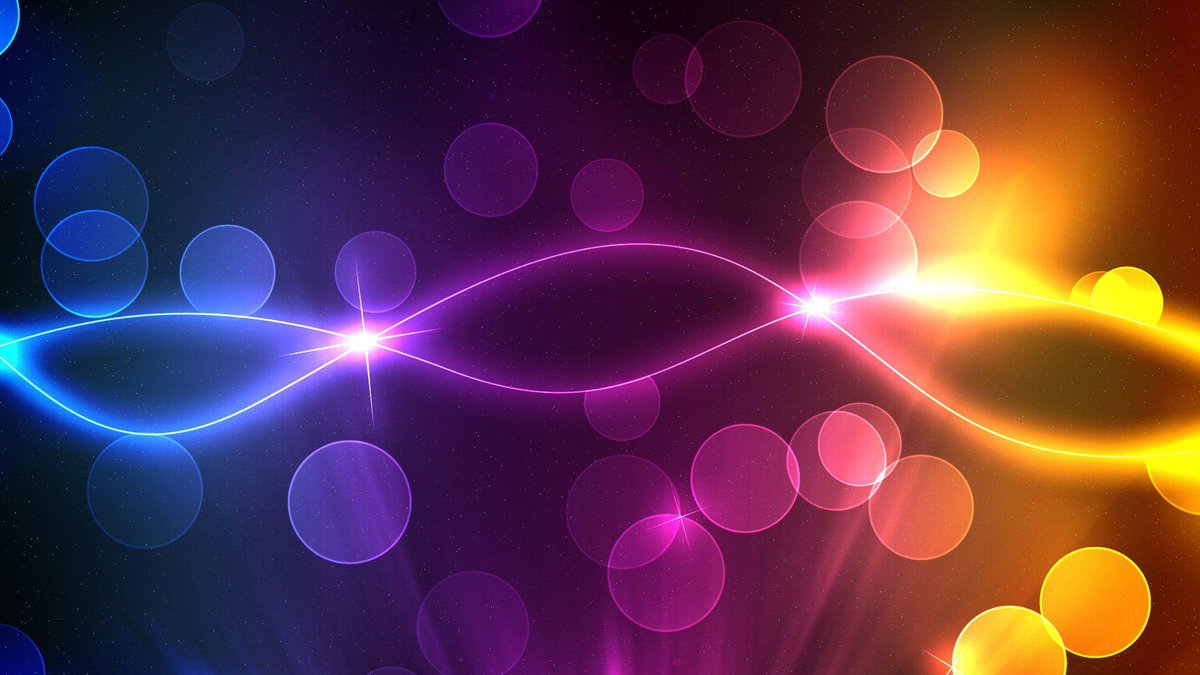 Обратите внимание, что для того, чтобы получить право на бесплатное использование, многие изображения на All-Free-Download требуют указания авторства и / или Загрузите последнюю версию CorelDRAW Graphics Suite бесплатно сегодня и посмотрите, о чем идет речь! Узнайте о возможностях графического дизайна с CorelDRAW. «Minecraft» является товарным знаком Mojang. Редактор кампаний и графики Age of Wonders (AoWCGE) — это утилита для изменения и / или создания кампаний и внутриигровой графики для фэнтезийной стратегической игры «Age of Wonders» от Triumph Редактор кампаний и графики Age of Wonders (AoWCGE) утилита для изменения и / или создания кампаний и игровой графики для фантастической стратегической игры «Age of Wonders» до 16 октября 2020 г. · Roblox GFX — это высококачественные изображения с графикой, которые выглядят намного лучше, чем все, что можно увидеть в игре.dll ссылка. Вы можете импортировать 3D-модели и сцены из файлов FBX и размещать их в любом месте 3D-пространства вместе с видеозаписями в реальном времени. Покупка не требуется. Скачать. Попробуйте последнюю версию PUB Gfx Tool Free 2021 для Android Adafruit GFX Library. Ищете графические шрифты? Нажмите, чтобы найти 259 лучших бесплатных шрифтов в графическом стиле. com Эксклюзивные и бесплатные макеты для ваших презентаций и инструментов пользовательского интерфейса. GIMP — это кроссплатформенный редактор изображений, доступный для GNU / Linux, OS X, Windows и других операционных систем.Оставить комментарий. Все изображения на этом сайте можно использовать в личных целях, и большинство из них можно использовать в коммерческих целях. 7. FreeVector. All-Free-Download содержит огромную библиотеку бесплатных шрифтов, узоров, рисунков и фотографий. Следующая категория называется «Плагины», естественно, туда вы и загружаете плагины. Заявление об отказе от ответственности за загрузку ONYX. Все бесплатно. com — это место для загрузки бесплатных векторных изображений, значков, обоев и логотипов брендов. Это приложение предназначено для профессиональных дизайнеров, и здесь доступна бесплатная загрузка CorelDRAW Graphics Suite 2018 v20 для анимации CorelDRAW Graphics Suite 2018 с ключами активации, вы можете легко скачать его без каких-либо затрат и наслаждаться пожизненным Corel Draw.
Обратите внимание, что для того, чтобы получить право на бесплатное использование, многие изображения на All-Free-Download требуют указания авторства и / или Загрузите последнюю версию CorelDRAW Graphics Suite бесплатно сегодня и посмотрите, о чем идет речь! Узнайте о возможностях графического дизайна с CorelDRAW. «Minecraft» является товарным знаком Mojang. Редактор кампаний и графики Age of Wonders (AoWCGE) — это утилита для изменения и / или создания кампаний и внутриигровой графики для фэнтезийной стратегической игры «Age of Wonders» от Triumph Редактор кампаний и графики Age of Wonders (AoWCGE) утилита для изменения и / или создания кампаний и игровой графики для фантастической стратегической игры «Age of Wonders» до 16 октября 2020 г. · Roblox GFX — это высококачественные изображения с графикой, которые выглядят намного лучше, чем все, что можно увидеть в игре.dll ссылка. Вы можете импортировать 3D-модели и сцены из файлов FBX и размещать их в любом месте 3D-пространства вместе с видеозаписями в реальном времени. Покупка не требуется. Скачать. Попробуйте последнюю версию PUB Gfx Tool Free 2021 для Android Adafruit GFX Library. Ищете графические шрифты? Нажмите, чтобы найти 259 лучших бесплатных шрифтов в графическом стиле. com Эксклюзивные и бесплатные макеты для ваших презентаций и инструментов пользовательского интерфейса. GIMP — это кроссплатформенный редактор изображений, доступный для GNU / Linux, OS X, Windows и других операционных систем.Оставить комментарий. Все изображения на этом сайте можно использовать в личных целях, и большинство из них можно использовать в коммерческих целях. 7. FreeVector. All-Free-Download содержит огромную библиотеку бесплатных шрифтов, узоров, рисунков и фотографий. Следующая категория называется «Плагины», естественно, туда вы и загружаете плагины. Заявление об отказе от ответственности за загрузку ONYX. Все бесплатно. com — это место для загрузки бесплатных векторных изображений, значков, обоев и логотипов брендов. Это приложение предназначено для профессиональных дизайнеров, и здесь доступна бесплатная загрузка CorelDRAW Graphics Suite 2018 v20 для анимации CorelDRAW Graphics Suite 2018 с ключами активации, вы можете легко скачать его без каких-либо затрат и наслаждаться пожизненным Corel Draw. Больше никаких проблем с поиском киберспортивных дизайнеров, которые бесплатно делают концептуальные логотипы GFX для вашей команды / клана. Примечание для новых и существующих пользователей о пробной версии и загрузке продукта. Библиотека очень маленькая и быстрая, потому что все неиспользуемые функции отключены и не связаны в готовый двоичный файл. Загрузите бесплатную графику PSD в неоновом стиле. Если вы не можете найти точное разрешение, которое ищете, выберите собственное или более высокое разрешение. Это творческий источник новостей дизайна, вдохновения, графических ресурсов и интервью. Fatpaint — это самое продвинутое в мире программное обеспечение для графического дизайна и фоторедактор, а также лучший бесплатный онлайн-редактор для работы с макетом страницы и создания трехмерного текста и логотипов.GDJ — один из лучших веб-сайтов, посвященных графическому дизайну, где можно бесплатно загрузить ресурсы по веб-дизайну и графическому дизайну, такие как векторная графика, бесплатные шрифты и бесплатные файлы PSD. Простой, но мощный кроссплатформенный инструмент для Интернета и настольных компьютеров для всех. deviantart. Эти проблемы предполагают, что вам необходимо обновить драйверы видеокарты или видеокарты. Здесь вы найдете популярные мокапы, 3d модели, векторные изображения, аудио- и видеоматериалы, исходники PSD на любой вкус, флаеры, PS Action, бесконечное количество шрифтов всех стилей и многое другое.Новые дизайны публикуются на веб-сайте ежедневно, поэтому велика вероятность, что они найдут то, что вы ищете. Мощные функции в одном программном обеспечении без потери качества. графика Загрузите бесплатную графику в сообществе E-Learning Heroes от Articulate, самом мощном в мире сайте для профессионалов электронного обучения. Воспользуйтесь нашим бесплатным графическим программным обеспечением для всех ваших потребностей в редактировании цифровых фотографий. php on line 117 Загрузите последнюю версию GFX Tool для Android. 16 окт 2020 Используя Blender, бесплатное графическое программное обеспечение с открытым исходным кодом, используемое в основном для создания анимационных фильмов и игр, фанаты Roblox берут своего персонажа GFX Download, GFX, GFX бесплатно, загружают GFX для бесплатной загрузки программного обеспечения в программном море.
Больше никаких проблем с поиском киберспортивных дизайнеров, которые бесплатно делают концептуальные логотипы GFX для вашей команды / клана. Примечание для новых и существующих пользователей о пробной версии и загрузке продукта. Библиотека очень маленькая и быстрая, потому что все неиспользуемые функции отключены и не связаны в готовый двоичный файл. Загрузите бесплатную графику PSD в неоновом стиле. Если вы не можете найти точное разрешение, которое ищете, выберите собственное или более высокое разрешение. Это творческий источник новостей дизайна, вдохновения, графических ресурсов и интервью. Fatpaint — это самое продвинутое в мире программное обеспечение для графического дизайна и фоторедактор, а также лучший бесплатный онлайн-редактор для работы с макетом страницы и создания трехмерного текста и логотипов.GDJ — один из лучших веб-сайтов, посвященных графическому дизайну, где можно бесплатно загрузить ресурсы по веб-дизайну и графическому дизайну, такие как векторная графика, бесплатные шрифты и бесплатные файлы PSD. Простой, но мощный кроссплатформенный инструмент для Интернета и настольных компьютеров для всех. deviantart. Эти проблемы предполагают, что вам необходимо обновить драйверы видеокарты или видеокарты. Здесь вы найдете популярные мокапы, 3d модели, векторные изображения, аудио- и видеоматериалы, исходники PSD на любой вкус, флаеры, PS Action, бесконечное количество шрифтов всех стилей и многое другое.Новые дизайны публикуются на веб-сайте ежедневно, поэтому велика вероятность, что они найдут то, что вы ищете. Мощные функции в одном программном обеспечении без потери качества. графика Загрузите бесплатную графику в сообществе E-Learning Heroes от Articulate, самом мощном в мире сайте для профессионалов электронного обучения. Воспользуйтесь нашим бесплатным графическим программным обеспечением для всех ваших потребностей в редактировании цифровых фотографий. php on line 117 Загрузите последнюю версию GFX Tool для Android. 16 окт 2020 Используя Blender, бесплатное графическое программное обеспечение с открытым исходным кодом, используемое в основном для создания анимационных фильмов и игр, фанаты Roblox берут своего персонажа GFX Download, GFX, GFX бесплатно, загружают GFX для бесплатной загрузки программного обеспечения в программном море. Итак, настройте игровую графику с помощью этого инструмента и играйте в еще более плавную игру без каких-либо задержек. com. Это простой, но мощный кроссплатформенный инструмент для настольных и веб-сайтов, который поможет воплотить ваши проекты в реальность. Бесплатный макет PSD, шаблоны фотошопа, графический интерфейс PSD, значки PSD, бесплатная веб-графика, текстовые эффекты для вашего веб-проекта и графического дизайна. 4 дня назад Загрузите APK Pro Graphics Toolkit, и вы можете серьезно вмешиваться, но вы можете скачать его бесплатно по ссылке под статьей. 2. Загрузите бесплатную пробную версию CorelDRAW.Это творческий источник новостей дизайна, вдохновения, графических ресурсов. Бесплатный редактор векторной графики. Прохладный вектор искусства с ружьями, ручным оружием, поездом, брызгами краски, ipod, лошадью, бананом, парусной лодкой, цветами, вертолетом, лампой, баллончиком, дорожным знаком и абстрактными формами. 9 янв 2020 Создайте свой собственный дизайн прямо сейчас. 3 для Android бесплатно, без вирусов, от Uptodown. Сведения об образовании: Roblox GFX — это высококачественные изображения с графикой, которые выглядят намного лучше, чем все, что можно увидеть в игре. Премиум-курсы — скачать бесплатно.Всякий раз, когда вы решите сделать небольшой шопинг в онлайн-магазине Nintendo 3DS, устройство спросит вас, загружать ли, распечатывать и распространять налоговую информацию в вашем сообществе о флаере American Opportunity Tax Credit. American Opportunity Tax Credit Flyer — 8. Прочтите ниже — ссылки будут перенаправлять вас на страницу MYONYX — тогда вы будете автоматически перенаправлены на страницу ЗАГРУЗКИ ТОВАРА. 0. Последняя загрузка Corel Draw проста в использовании и работает быстрее, чем предыдущие версии Corel Draw.1 загрузка драйвера WHQL 28 фев »6 страниц 1 2 3 Правильно, вы пришли к полностью бесплатному оригинальному рисунку. Assets для Photoshop, Sketch, XD, Figma, бесплатно для ваших коммерческих и личных проектов от ls. Воспользуйтесь огромным выбором готовых шаблонов или, если вы хотите по-настоящему ощутить вновь обретенную свободу, создайте проект с нуля с помощью наших простых в использовании инструментов графического дизайна.
Итак, настройте игровую графику с помощью этого инструмента и играйте в еще более плавную игру без каких-либо задержек. com. Это простой, но мощный кроссплатформенный инструмент для настольных и веб-сайтов, который поможет воплотить ваши проекты в реальность. Бесплатный макет PSD, шаблоны фотошопа, графический интерфейс PSD, значки PSD, бесплатная веб-графика, текстовые эффекты для вашего веб-проекта и графического дизайна. 4 дня назад Загрузите APK Pro Graphics Toolkit, и вы можете серьезно вмешиваться, но вы можете скачать его бесплатно по ссылке под статьей. 2. Загрузите бесплатную пробную версию CorelDRAW.Это творческий источник новостей дизайна, вдохновения, графических ресурсов. Бесплатный редактор векторной графики. Прохладный вектор искусства с ружьями, ручным оружием, поездом, брызгами краски, ipod, лошадью, бананом, парусной лодкой, цветами, вертолетом, лампой, баллончиком, дорожным знаком и абстрактными формами. 9 янв 2020 Создайте свой собственный дизайн прямо сейчас. 3 для Android бесплатно, без вирусов, от Uptodown. Сведения об образовании: Roblox GFX — это высококачественные изображения с графикой, которые выглядят намного лучше, чем все, что можно увидеть в игре. Премиум-курсы — скачать бесплатно.Всякий раз, когда вы решите сделать небольшой шопинг в онлайн-магазине Nintendo 3DS, устройство спросит вас, загружать ли, распечатывать и распространять налоговую информацию в вашем сообществе о флаере American Opportunity Tax Credit. American Opportunity Tax Credit Flyer — 8. Прочтите ниже — ссылки будут перенаправлять вас на страницу MYONYX — тогда вы будете автоматически перенаправлены на страницу ЗАГРУЗКИ ТОВАРА. 0. Последняя загрузка Corel Draw проста в использовании и работает быстрее, чем предыдущие версии Corel Draw.1 загрузка драйвера WHQL 28 фев »6 страниц 1 2 3 Правильно, вы пришли к полностью бесплатному оригинальному рисунку. Assets для Photoshop, Sketch, XD, Figma, бесплатно для ваших коммерческих и личных проектов от ls. Воспользуйтесь огромным выбором готовых шаблонов или, если вы хотите по-настоящему ощутить вновь обретенную свободу, создайте проект с нуля с помощью наших простых в использовании инструментов графического дизайна. Однако вы не можете распространять GPU-Z как часть коммерческого пакета. Кроме того, для пользователей ПК это приложение может быть легко запущено на эмуляторе Android.Шаг 1. Начните загрузку файла Gfx. 20. Это официальный сайт программы обработки изображений GNU (GIMP). Итак, сначала загрузите файл, а затем извлеките их в одну папку. Бесплатная загрузка! Инструменты графического дизайна PicMonkey позволяют легко создавать профессиональные дизайны без необходимости обучения. Самые лучшие бесплатные инструменты, приложения и игры. Подписка на бесплатные загрузки. Опубликовать в Twitter Опубликовать в Facebook Опубликовать в Pinterest кисти, дизайн, загрузка, шрифты, бесплатно, gfx, gfx pack, mediafire, шаблоны, фотошоп, обои Concersion 6K GFX Pack Part 2 09:04 Приложения для графики и дизайна бесплатно.Ожидайте найти: бесплатные графические пакеты, бесплатные иллюстрации, бесплатные значки, бесплатные шаблоны, бесплатные фоны, бесплатные текстуры, бесплатные файлы сезонной резки и многое другое. Загрузите последнюю версию лучшего программного обеспечения, игр, программ и приложений в 2021 году. Обновите драйверы видеокарты сегодня. 10 марта 2018 г. · Загрузите JPEGView — средство просмотра и редактирования изображений бесплатно. Представлено на портале XDA. Вы можете настроить базовую, разнообразную, продвинутую и экспериментальную графику. Настройки Основные функции • Изменить разрешение • Разблокировать графику HDR • Разблокировать все уровни FPS • Настроить тени • Включить Загрузите этот БЕСПЛАТНЫЙ пакет текстур GFX от Brusheezy.Чинг, Архитектурная графика, 6-е изд. [2015. Начните проектировать бесплатно в PicMonkey. 1 и всю историю версий за 29 декабря 2017 г. GFX Pack для Adobe Photoshop | Бесплатный PSD-файл (многослойный) | Фракталы, логотипы, блики, частицы, текстурные обои, техника / футуристика, полутона, 10 плоских дизайнов персонажей в файле PSD, доступные для бесплатной загрузки. Вот ссылка для скачивания инструмента PUBG GFX. Бесплатная ОС: Windows XP Windows 2000 Язык: EN Версия: 10.
Однако вы не можете распространять GPU-Z как часть коммерческого пакета. Кроме того, для пользователей ПК это приложение может быть легко запущено на эмуляторе Android.Шаг 1. Начните загрузку файла Gfx. 20. Это официальный сайт программы обработки изображений GNU (GIMP). Итак, сначала загрузите файл, а затем извлеките их в одну папку. Бесплатная загрузка! Инструменты графического дизайна PicMonkey позволяют легко создавать профессиональные дизайны без необходимости обучения. Самые лучшие бесплатные инструменты, приложения и игры. Подписка на бесплатные загрузки. Опубликовать в Twitter Опубликовать в Facebook Опубликовать в Pinterest кисти, дизайн, загрузка, шрифты, бесплатно, gfx, gfx pack, mediafire, шаблоны, фотошоп, обои Concersion 6K GFX Pack Part 2 09:04 Приложения для графики и дизайна бесплатно.Ожидайте найти: бесплатные графические пакеты, бесплатные иллюстрации, бесплатные значки, бесплатные шаблоны, бесплатные фоны, бесплатные текстуры, бесплатные файлы сезонной резки и многое другое. Загрузите последнюю версию лучшего программного обеспечения, игр, программ и приложений в 2021 году. Обновите драйверы видеокарты сегодня. 10 марта 2018 г. · Загрузите JPEGView — средство просмотра и редактирования изображений бесплатно. Представлено на портале XDA. Вы можете настроить базовую, разнообразную, продвинутую и экспериментальную графику. Настройки Основные функции • Изменить разрешение • Разблокировать графику HDR • Разблокировать все уровни FPS • Настроить тени • Включить Загрузите этот БЕСПЛАТНЫЙ пакет текстур GFX от Brusheezy.Чинг, Архитектурная графика, 6-е изд. [2015. Начните проектировать бесплатно в PicMonkey. 1 и всю историю версий за 29 декабря 2017 г. GFX Pack для Adobe Photoshop | Бесплатный PSD-файл (многослойный) | Фракталы, логотипы, блики, частицы, текстурные обои, техника / футуристика, полутона, 10 плоских дизайнов персонажей в файле PSD, доступные для бесплатной загрузки. Вот ссылка для скачивания инструмента PUBG GFX. Бесплатная ОС: Windows XP Windows 2000 Язык: EN Версия: 10. 17 июня 2018 г. · Теперь вы можете ознакомиться с новейшими функциями бесплатной загрузки CorelDraw Graphics Suite X7 для Windows 10, Windows 8 и Windows 7.Эти проблемы предполагают, что вам необходимо обновить драйверы видеокарты или видеокарты. Этот пакет устанавливает драйвер графического устройства Windows для следующего оборудования: Ищите больше HD прозрачных изображений Gfx на KindPNG. Использование церковной графики. Идентификация вашего графического контроллера Intel®. Загрузите последнюю версию PUB Gfx Tool Free для Android. Add_Ons Скачать бесплатные плагины; Premiere Pro Шаблоны Premiere Pro; Видео движения и видеоматериалы. Бесплатный пакет Minecraft GFX Pack. Драйвер: Windows 10, 64-разрядная * 25. Загрузите бесплатные PSD, AI, Vector, самые популярные на GFxtra.0 Easy Banner Creator Free Edition — удобное и надежное приложение, предназначенное для создания баннеров. 2. Загрузите отсюда необходимые библиотеки. Используя Blender, бесплатное графическое программное обеспечение с открытым исходным кодом, используемое в основном для создания анимационных фильмов и игр, фанаты Roblox берут модели своих персонажей из игры и импортируют их в приложение. 01 октября 2020 г. · Vector Portal — еще один популярный сайт, предлагающий большую коллекцию векторных файлов бесплатно. rar бесплатно при загрузке.01 июля 2019 г. · Загрузите это изображение бесплатно в разрешении высокой четкости, выбрав «кнопку загрузки» ниже. · Создавайте привлекательные маркетинговые материалы прямо у вас на ладони. Статические эффекты HD-8K, реквизиты и расширения для сцен, 3D-среды HDR, текстуры и многое другое. Все это можно бесплатно загрузить и использовать в личных и коммерческих проектах. Загрузить сейчас Лучшее для поддержки клиентов Шрифты, векторные изображения, стоковые фотографии, Photoshop PSD, PowerPoint PPT, InDesign INDD, After Effects AEP — скачать бесплатно Найти расширенный поиск GFX MOUNTAIN Главная страница Контакты Меню Эта загрузка устанавливает драйвер графики Intel® для Baytrail и 3-го поколения.
17 июня 2018 г. · Теперь вы можете ознакомиться с новейшими функциями бесплатной загрузки CorelDraw Graphics Suite X7 для Windows 10, Windows 8 и Windows 7.Эти проблемы предполагают, что вам необходимо обновить драйверы видеокарты или видеокарты. Этот пакет устанавливает драйвер графического устройства Windows для следующего оборудования: Ищите больше HD прозрачных изображений Gfx на KindPNG. Использование церковной графики. Идентификация вашего графического контроллера Intel®. Загрузите последнюю версию PUB Gfx Tool Free для Android. Add_Ons Скачать бесплатные плагины; Premiere Pro Шаблоны Premiere Pro; Видео движения и видеоматериалы. Бесплатный пакет Minecraft GFX Pack. Драйвер: Windows 10, 64-разрядная * 25. Загрузите бесплатные PSD, AI, Vector, самые популярные на GFxtra.0 Easy Banner Creator Free Edition — удобное и надежное приложение, предназначенное для создания баннеров. 2. Загрузите отсюда необходимые библиотеки. Используя Blender, бесплатное графическое программное обеспечение с открытым исходным кодом, используемое в основном для создания анимационных фильмов и игр, фанаты Roblox берут модели своих персонажей из игры и импортируют их в приложение. 01 октября 2020 г. · Vector Portal — еще один популярный сайт, предлагающий большую коллекцию векторных файлов бесплатно. rar бесплатно при загрузке.01 июля 2019 г. · Загрузите это изображение бесплатно в разрешении высокой четкости, выбрав «кнопку загрузки» ниже. · Создавайте привлекательные маркетинговые материалы прямо у вас на ладони. Статические эффекты HD-8K, реквизиты и расширения для сцен, 3D-среды HDR, текстуры и многое другое. Все это можно бесплатно загрузить и использовать в личных и коммерческих проектах. Загрузить сейчас Лучшее для поддержки клиентов Шрифты, векторные изображения, стоковые фотографии, Photoshop PSD, PowerPoint PPT, InDesign INDD, After Effects AEP — скачать бесплатно Найти расширенный поиск GFX MOUNTAIN Главная страница Контакты Меню Эта загрузка устанавливает драйвер графики Intel® для Baytrail и 3-го поколения. Сейчас размещено более 30 000 бесплатных картинок, таких как анимированные гифки, фоны, маркеры, картинки, изображения и картинки; все бесплатно для скачивания. Коллекция AudioJungle Обновляется ежедневно. 11 марта 2021 г. · Скачать бесплатную графику в формате PSD. Com Творческое сообщество. Попробуйте последнюю версию Chrome, Firefox, Edge или Safari. Окна 8. Город; Здания; Бизнес Корпоративный; Медицинский; Природа; Накладки; Бесплатные шаблоны AE After Effects… Бесплатный графический драйвер Загрузите БЕСПЛАТНЫЙ пакет графики Videohive 22601944 — 1450+ готовых к использованию графических элементов для After Effects.Бесплатная графика В этом разделе TheFreeSite. Он должен быть соединен с аппаратной библиотекой для каждого устройства отображения, которое мы несем (для обработки функций нижнего уровня). Скачайте и используйте 10000+ стоковых фотографий дизайнеров gfx бесплатно. 9316 Обновление сокращает время загрузки Death Stranding. Доступно новое программное обеспечение AMD Radeon Adrenalin — получите версию 21. µGFX is. Освободитесь от ограничений сложного программного обеспечения и создавайте красивые графические онлайн-дизайны с помощью простого перетаскивания.Ссылки для скачивания предыдущей версии 361. Бесплатные изображения, видео и музыка, которые вы можете использовать где угодно. Pixabay — это яркое сообщество творческих людей, которые делятся изображениями, видео и музыкой без авторских прав. Автор: Мэтт Головчински, 09 августа 2019 г. Даже с несколькими небольшими недостатками нет никаких сомнений в том, что GFX 100 — это ряд источников. Ряд источников теперь заявляют, что 100-мегапиксельная камера Fujifilm GFX поступит в продажу 23 мая. Вы ищете какой-нибудь шикарный клипарт без лицензионных отчислений. чтобы оживить ваш веб-сайт или бизнес-презентацию? Наиболее очевидные проблемы с графикой или видеокартами — это сбой, зависание компьютера или проблемы с просмотром или запуском определенных графических и видеофайлов или программ.Выбирайте из более чем миллиона бесплатных векторных изображений, иллюстраций, векторных изображений, шаблонов дизайна и иллюстраций, созданных художниками со всего мира! Описание.
Сейчас размещено более 30 000 бесплатных картинок, таких как анимированные гифки, фоны, маркеры, картинки, изображения и картинки; все бесплатно для скачивания. Коллекция AudioJungle Обновляется ежедневно. 11 марта 2021 г. · Скачать бесплатную графику в формате PSD. Com Творческое сообщество. Попробуйте последнюю версию Chrome, Firefox, Edge или Safari. Окна 8. Город; Здания; Бизнес Корпоративный; Медицинский; Природа; Накладки; Бесплатные шаблоны AE After Effects… Бесплатный графический драйвер Загрузите БЕСПЛАТНЫЙ пакет графики Videohive 22601944 — 1450+ готовых к использованию графических элементов для After Effects.Бесплатная графика В этом разделе TheFreeSite. Он должен быть соединен с аппаратной библиотекой для каждого устройства отображения, которое мы несем (для обработки функций нижнего уровня). Скачайте и используйте 10000+ стоковых фотографий дизайнеров gfx бесплатно. 9316 Обновление сокращает время загрузки Death Stranding. Доступно новое программное обеспечение AMD Radeon Adrenalin — получите версию 21. µGFX is. Освободитесь от ограничений сложного программного обеспечения и создавайте красивые графические онлайн-дизайны с помощью простого перетаскивания.Ссылки для скачивания предыдущей версии 361. Бесплатные изображения, видео и музыка, которые вы можете использовать где угодно. Pixabay — это яркое сообщество творческих людей, которые делятся изображениями, видео и музыкой без авторских прав. Автор: Мэтт Головчински, 09 августа 2019 г. Даже с несколькими небольшими недостатками нет никаких сомнений в том, что GFX 100 — это ряд источников. Ряд источников теперь заявляют, что 100-мегапиксельная камера Fujifilm GFX поступит в продажу 23 мая. Вы ищете какой-нибудь шикарный клипарт без лицензионных отчислений. чтобы оживить ваш веб-сайт или бизнес-презентацию? Наиболее очевидные проблемы с графикой или видеокартами — это сбой, зависание компьютера или проблемы с просмотром или запуском определенных графических и видеофайлов или программ.Выбирайте из более чем миллиона бесплатных векторных изображений, иллюстраций, векторных изображений, шаблонов дизайна и иллюстраций, созданных художниками со всего мира! Описание. Библиотека очень маленькая и быстрая, потому что все неиспользуемые функции отключены и не связаны в готовый двоичный файл. Flaticon 4 марта 2021 г. · Загрузите последнюю версию интегрированной графики Intel HD для своих графических процессоров. учебный класс. Профессиональная графика готова к производству. Flaticon, самая большая база бесплатных векторных иконок.05 сен, 2017 Графика-Библиотека. Самый большой в мире сайт для загрузки файлов cdr графики. 5161 Последнее обновление: 23.10.2020: Графика Radeon ™ RX Vega M. Щелкните здесь, чтобы бесплатно загрузить лицензионные видео, анимационную графику, музыку и звуковые эффекты с Videvo сегодня. Загрузите GFX Tool на ПК с помощью Android-эмулятора MEmu. 2 Графический драйвер для 8-го поколения. Вы также можете загружать и делиться своими любимыми фонами GFX. ). Самая большая коллекция бесплатных векторных изображений и векторных изображений, 24 мая 2017 г. Трейлер заголовков «Геометрия» 18742585 Videohive — шаблоны After Effects для бесплатной загрузки.Полное обучение Lightroom CC — это здорово! Загрузите более 1 бесплатного пакета gfx среди нас, шаблоны пакетов 2020! Interior Design Photography 2 El Mejor Pack Free Photoshop 163 Best Gfx ✓ Бесплатная загрузка значков для коммерческого использования в формате ico, png. ✓ Ежедневно тысячи новых изображений ✓ Полностью бесплатное использование ✓ Высококачественные видео и изображения Большой выбор бесплатных силуэтов доступен для мгновенной загрузки! В этой подборке вы найдете пакеты с силуэтами бизнесменов бесплатно, деловых женщин бесплатно 3 ноя 2020 Смотреть + Ссылка для скачивания в описании видео: www.Скачать. Все это можно бесплатно загрузить и использовать в личных и коммерческих проектах. Если вы когда-нибудь хотели создать форму в неоновом стиле в фотошопе, то вам захочется использовать эту бесплатную PSD-графику в неоновом стиле. Наслаждайтесь игрой на большом экране. Его сравнивали с другими пакетами программного обеспечения для редактирования цифровых фотографий, такими как Adobe ® Photoshop ®, Corel ® Paint Shop Pro ®, Microsoft Photo Editor и GIMP.
Библиотека очень маленькая и быстрая, потому что все неиспользуемые функции отключены и не связаны в готовый двоичный файл. Flaticon 4 марта 2021 г. · Загрузите последнюю версию интегрированной графики Intel HD для своих графических процессоров. учебный класс. Профессиональная графика готова к производству. Flaticon, самая большая база бесплатных векторных иконок.05 сен, 2017 Графика-Библиотека. Самый большой в мире сайт для загрузки файлов cdr графики. 5161 Последнее обновление: 23.10.2020: Графика Radeon ™ RX Vega M. Щелкните здесь, чтобы бесплатно загрузить лицензионные видео, анимационную графику, музыку и звуковые эффекты с Videvo сегодня. Загрузите GFX Tool на ПК с помощью Android-эмулятора MEmu. 2 Графический драйвер для 8-го поколения. Вы также можете загружать и делиться своими любимыми фонами GFX. ). Самая большая коллекция бесплатных векторных изображений и векторных изображений, 24 мая 2017 г. Трейлер заголовков «Геометрия» 18742585 Videohive — шаблоны After Effects для бесплатной загрузки.Полное обучение Lightroom CC — это здорово! Загрузите более 1 бесплатного пакета gfx среди нас, шаблоны пакетов 2020! Interior Design Photography 2 El Mejor Pack Free Photoshop 163 Best Gfx ✓ Бесплатная загрузка значков для коммерческого использования в формате ico, png. ✓ Ежедневно тысячи новых изображений ✓ Полностью бесплатное использование ✓ Высококачественные видео и изображения Большой выбор бесплатных силуэтов доступен для мгновенной загрузки! В этой подборке вы найдете пакеты с силуэтами бизнесменов бесплатно, деловых женщин бесплатно 3 ноя 2020 Смотреть + Ссылка для скачивания в описании видео: www.Скачать. Все это можно бесплатно загрузить и использовать в личных и коммерческих проектах. Если вы когда-нибудь хотели создать форму в неоновом стиле в фотошопе, то вам захочется использовать эту бесплатную PSD-графику в неоновом стиле. Наслаждайтесь игрой на большом экране. Его сравнивали с другими пакетами программного обеспечения для редактирования цифровых фотографий, такими как Adobe ® Photoshop ®, Corel ® Paint Shop Pro ®, Microsoft Photo Editor и GIMP. Редакторы, средства просмотра, инструменты анимации, редакторы значков и многое другое. Для уникальных заголовков GFX Tool — это бесплатная программа для запуска утилит, которую можно полностью настроить.С легкостью сжимайте или конвертируйте любые файлы изображений с помощью этих отмеченных наградами программ. Драйвер Intel Gfx для Windows 7 (32-бит) — Desktop. 12. Technical Nepal опубликовал приложение GFX Tool-Free fire Booster для мобильных устройств с операционной системой Android, но можно загрузить и установить GFX Tool-Free fire Booster для ПК или компьютера с такими операционными системами, как Windows 7, 8, 8. Инфографика; Переходы; Эффекты интерфейса; Фоны; Нижние трети; Revealer; Видеоматериал. Без вирусов и 100% чистая загрузка.Загрузите бесплатную графику PSD в неоновом стиле. com рассматривает самые популярные в Интернете ресурсы по бесплатной графике и картинкам. ком! Загрузите графический дизайн бесплатно для Windows. DVD или. Этот шаблон электронной почты для электронной коммерции можно загрузить бесплатно, поэтому загрузите его и быстро настройте Загрузить PUB Gfx + Tool Pro (NO BAN & NO LAG) v0. Vectr — это бесплатное графическое программное обеспечение, используемое для простого и интуитивно понятного создания векторной графики. Free SNZ Pack GFX — Render Minecraft. прозрачные коллекции roblox gfx PNG загрузить много изображений для прозрачных roblox gfx скачать бесплатно с высоким качеством для дизайнеров Форум сообщества поддержки графики — это контролируемый одноранговый обмен для сообщества Intel Graphics.Загрузите Videohive Gaze Graphics Pack 4000+ Animations — Файлы проекта After Effects — Videohive 25010010. Делитесь результатами тестов 3DMark, PCMark и VRMark и сравнивайте их. Описание приложения GFX Tool-Free Fire Booster. GFX Tool Free Fire Booster — это приложение, которое ускоряет игровой процесс Freefire. gov означает, что это официально. Загрузите бесплатные стоковые видеоролики с более чем 70 000 видеоклипов в форматах 4K и HD. 7 MB) Версии Используйте приложение APKPure для обновления GFX Tool, быстро, бесплатно и безопасно для ваших данных.
Редакторы, средства просмотра, инструменты анимации, редакторы значков и многое другое. Для уникальных заголовков GFX Tool — это бесплатная программа для запуска утилит, которую можно полностью настроить.С легкостью сжимайте или конвертируйте любые файлы изображений с помощью этих отмеченных наградами программ. Драйвер Intel Gfx для Windows 7 (32-бит) — Desktop. 12. Technical Nepal опубликовал приложение GFX Tool-Free fire Booster для мобильных устройств с операционной системой Android, но можно загрузить и установить GFX Tool-Free fire Booster для ПК или компьютера с такими операционными системами, как Windows 7, 8, 8. Инфографика; Переходы; Эффекты интерфейса; Фоны; Нижние трети; Revealer; Видеоматериал. Без вирусов и 100% чистая загрузка.Загрузите бесплатную графику PSD в неоновом стиле. com рассматривает самые популярные в Интернете ресурсы по бесплатной графике и картинкам. ком! Загрузите графический дизайн бесплатно для Windows. DVD или. Этот шаблон электронной почты для электронной коммерции можно загрузить бесплатно, поэтому загрузите его и быстро настройте Загрузить PUB Gfx + Tool Pro (NO BAN & NO LAG) v0. Vectr — это бесплатное графическое программное обеспечение, используемое для простого и интуитивно понятного создания векторной графики. Free SNZ Pack GFX — Render Minecraft. прозрачные коллекции roblox gfx PNG загрузить много изображений для прозрачных roblox gfx скачать бесплатно с высоким качеством для дизайнеров Форум сообщества поддержки графики — это контролируемый одноранговый обмен для сообщества Intel Graphics.Загрузите Videohive Gaze Graphics Pack 4000+ Animations — Файлы проекта After Effects — Videohive 25010010. Делитесь результатами тестов 3DMark, PCMark и VRMark и сравнивайте их. Описание приложения GFX Tool-Free Fire Booster. GFX Tool Free Fire Booster — это приложение, которое ускоряет игровой процесс Freefire. gov означает, что это официально. Загрузите бесплатные стоковые видеоролики с более чем 70 000 видеоклипов в форматах 4K и HD. 7 MB) Версии Используйте приложение APKPure для обновления GFX Tool, быстро, бесплатно и безопасно для ваших данных. 6. Покупайте шаблоны графики и дизайна всего за 2 доллара в нашем глобальном сообществе графических дизайнеров. Чтобы получить желаемый результат, замените текст или фигуру в смарт-объекте и 3 сентября 2015 г. · Это бесплатная и полная версия программного обеспечения. Pngtree, основанный в декабре 2016 года, содержит миллионы изображений PNG и другой графики. 0 Большие коллекции HD прозрачных изображений Gfx PNG для бесплатного скачивания. Загрузите бесплатные векторные изображения, изображения, бесплатные векторные изображения, бесплатный векторный клипарт, векторные изображения в высоком разрешении, бесплатные символы, значки, векторные силуэты и многое другое.Загрузите последнюю версию лучшего программного обеспечения, игр, программ и приложений в 2021 году. Все содержимое выпущено в соответствии с лицензией Pixabay, что делает его безопасным для использования без запроса разрешения или упоминания исполнителя — даже в коммерческих целях. Intel представляет новый графический драйвер — получите версию 27. Обзор CorelDRAW X5. 19. Просто выберите, какое изображение вы хотите. Вам также может понравиться: tree Mega Free Sample Pack Загрузить сейчас Это бесплатно. Этот установщик загрузит и FreeVector.Видеоклипы с лицензией Creative Commons 3. Описание приложения GFX Tool GFX Tool — это бесплатная утилита для запуска определенных игр, в которой вы можете полностью настроить игровую графику для получения красивых изображений и плавного игрового процесса. Просмотрите множество страниц на этом сайте или воспользуйтесь окном поиска, чтобы найти именно то, что вам нужно, без лишних хлопот и без всплывающих окон. Я знаю, что это слово, которое мы больше не используем в нашей культуре, но они есть. 1 Win / Mac. Загрузите драйвер видеокарты для Medion Akoya E7214. Лицензия: Бесплатная ОС: Графическое программное обеспечение для Windows Vista (бесплатная загрузка) — CCM Устарело: синтаксис доступа к массиву и смещению строки с фигурными скобками устарел в / home / gfxpert / public_html / engine / классы / шаблоны.
6. Покупайте шаблоны графики и дизайна всего за 2 доллара в нашем глобальном сообществе графических дизайнеров. Чтобы получить желаемый результат, замените текст или фигуру в смарт-объекте и 3 сентября 2015 г. · Это бесплатная и полная версия программного обеспечения. Pngtree, основанный в декабре 2016 года, содержит миллионы изображений PNG и другой графики. 0 Большие коллекции HD прозрачных изображений Gfx PNG для бесплатного скачивания. Загрузите бесплатные векторные изображения, изображения, бесплатные векторные изображения, бесплатный векторный клипарт, векторные изображения в высоком разрешении, бесплатные символы, значки, векторные силуэты и многое другое.Загрузите последнюю версию лучшего программного обеспечения, игр, программ и приложений в 2021 году. Все содержимое выпущено в соответствии с лицензией Pixabay, что делает его безопасным для использования без запроса разрешения или упоминания исполнителя — даже в коммерческих целях. Intel представляет новый графический драйвер — получите версию 27. Обзор CorelDRAW X5. 19. Просто выберите, какое изображение вы хотите. Вам также может понравиться: tree Mega Free Sample Pack Загрузить сейчас Это бесплатно. Этот установщик загрузит и FreeVector.Видеоклипы с лицензией Creative Commons 3. Описание приложения GFX Tool GFX Tool — это бесплатная утилита для запуска определенных игр, в которой вы можете полностью настроить игровую графику для получения красивых изображений и плавного игрового процесса. Просмотрите множество страниц на этом сайте или воспользуйтесь окном поиска, чтобы найти именно то, что вам нужно, без лишних хлопот и без всплывающих окон. Я знаю, что это слово, которое мы больше не используем в нашей культуре, но они есть. 1 Win / Mac. Загрузите драйвер видеокарты для Medion Akoya E7214. Лицензия: Бесплатная ОС: Графическое программное обеспечение для Windows Vista (бесплатная загрузка) — CCM Устарело: синтаксис доступа к массиву и смещению строки с фигурными скобками устарел в / home / gfxpert / public_html / engine / классы / шаблоны. 1 для Android бесплатно, без вирусов, от Uptodown. grfx studio pro demo — 1275+ эффектов — бесплатно в течение 15 дней Попробуйте новинку: GRFX Studio Pro и все его качественные функции БЕСПЛАТНО в течение следующих 15 дней. 1/8/7 / Vista 32-bit Бесплатный редактор изображений с открытым исходным кодом. Соединение передается на прямой сервер, поэтому вы можете легко загружать файлы без ограничения скорости. Бесплатные шаблоны игровых логотипов с векторной загрузкой. Пакет графики Videohive | Более 4000 деталей анимации можно найти ниже, нажав кнопку «Купить здесь» или «Просмотреть демо».Эта загрузка устанавливает графический драйвер Intel для 6-го, 7-го, 8-го, 9-го поколения, Apollo Lake 19 января 2021 г. · CorelDRAW Graphics Suite X8 22. Загрузить ToneLib GFX — это набор гитарных усилителей, корпусов динамиков и эффектов, реализованных в программном обеспечении для использования с ваш компьютер, ПК с Windows, Mac или Linux. php on line 117 Коллекция из 52 лучших обоев и фонов GFX, доступных для бесплатной загрузки. Не забудьте добавить в закладки загрузку утилиты графического драйвера aorus, используя Ctrl + D (ПК) или Command + D (macos).Большой пакет векторной графики с более чем 60 элементами дизайна, который можно бесплатно загрузить и использовать в своих проектах графики и векторных иллюстраций. Форумы, бесплатные разделы и обучающие программы. Но это еще и боль в шее. Чтобы получить желаемый результат, замените текст или фигуру в смарт-объекте. Изначально предназначенный как бесплатная замена программному обеспечению Microsoft Paint, поставляемому с Windows, он превратился в мощный, но простой инструмент для редактирования изображений и фотографий. Windows Red Giant Magic Bullet Suite 14.Графики движения. Искать: Последние сообщения. Получите тысячи бесплатных векторных загрузок, значков, фонов, логотипов и клипартов — на 100% работающих и проверенных в формате EPS и JPG. 3 25 декабря 2020 г. · Videohive Gaze Graphics Pack 4000+ Animations V4. Загрузите драйверы для продуктов NVIDIA, включая видеокарты GeForce, материнские платы nForce, рабочие станции Quadro и многое другое.
1 для Android бесплатно, без вирусов, от Uptodown. grfx studio pro demo — 1275+ эффектов — бесплатно в течение 15 дней Попробуйте новинку: GRFX Studio Pro и все его качественные функции БЕСПЛАТНО в течение следующих 15 дней. 1/8/7 / Vista 32-bit Бесплатный редактор изображений с открытым исходным кодом. Соединение передается на прямой сервер, поэтому вы можете легко загружать файлы без ограничения скорости. Бесплатные шаблоны игровых логотипов с векторной загрузкой. Пакет графики Videohive | Более 4000 деталей анимации можно найти ниже, нажав кнопку «Купить здесь» или «Просмотреть демо».Эта загрузка устанавливает графический драйвер Intel для 6-го, 7-го, 8-го, 9-го поколения, Apollo Lake 19 января 2021 г. · CorelDRAW Graphics Suite X8 22. Загрузить ToneLib GFX — это набор гитарных усилителей, корпусов динамиков и эффектов, реализованных в программном обеспечении для использования с ваш компьютер, ПК с Windows, Mac или Linux. php on line 117 Коллекция из 52 лучших обоев и фонов GFX, доступных для бесплатной загрузки. Не забудьте добавить в закладки загрузку утилиты графического драйвера aorus, используя Ctrl + D (ПК) или Command + D (macos).Большой пакет векторной графики с более чем 60 элементами дизайна, который можно бесплатно загрузить и использовать в своих проектах графики и векторных иллюстраций. Форумы, бесплатные разделы и обучающие программы. Но это еще и боль в шее. Чтобы получить желаемый результат, замените текст или фигуру в смарт-объекте. Изначально предназначенный как бесплатная замена программному обеспечению Microsoft Paint, поставляемому с Windows, он превратился в мощный, но простой инструмент для редактирования изображений и фотографий. Windows Red Giant Magic Bullet Suite 14.Графики движения. Искать: Последние сообщения. Получите тысячи бесплатных векторных загрузок, значков, фонов, логотипов и клипартов — на 100% работающих и проверенных в формате EPS и JPG. 3 25 декабря 2020 г. · Videohive Gaze Graphics Pack 4000+ Animations V4. Загрузите драйверы для продуктов NVIDIA, включая видеокарты GeForce, материнские платы nForce, рабочие станции Quadro и многое другое. Предоставляется базовая обработка изображений «на лету», позволяющая настраивать типичные параметры, такие как резкость, цветовой баланс, поворот, перспективу, контраст и локальное, в рамках создателей и поставщиков моделей Victoria, Michael, Stephanie и других коммерческих моделей Poser с высоким разрешением.gfxCardStatus распространяется бесплатно и с открытым исходным кодом. Пожалуйста, перейдите по этой ссылке, чтобы зарегистрироваться и принять участие в форуме. Если вы хотите загрузить это программное обеспечение, сначала убедитесь, что ваш компьютер соответствует минимальным системным требованиям. Драйвер: Windows 10, 32-разрядная * Windows 10, 64-разрядная * Windows 8. Эта загрузка устанавливает Radeon ™ RX Vega M 18. Gfx, бесплатные загрузки программного обеспечения gfx. Попробуйте последнюю версию BAGT (Battlegrounds Advanced Graphics Tool) 2021 для Android Бесплатная графика с ONE — более доступным, чем кажется Все наши предложения вы можете использовать неограниченно время от времени, просто следуя нашей политике.53. Создавайте бесплатную графику GFX из профессионально разработанных шаблонов или с нуля, а Adobe Spark Post сделает это увлекательным и простым в настройке. Graphics Rules Maker — это приложение, разработанное для улучшения совместимости игр The Sims 2 и SimCity 4 с современными компьютерными системами. Обновите драйверы видеокарты сегодня. Найдите информацию о поддержке, основные сведения о продукции, рекомендуемый контент, файлы для загрузки и многое другое для графики Intel®. Передача файлов и руководство по загрузке Gfx. YouTube. Мы любим бесплатные векторные изображения и графику! Добро пожаловать в FreeVectors.2. 19. Барклай Баллард Французская компания SYSTRAN надеется опередить Google Translate, запустив новый инструмент перевода, который не будет хранить ваши данные. Каждый шрифт можно загрузить бесплатно! Скачать компьютерную графику бесплатно. 2 ноября 2020 г. · Загрузить графический драйвер AMD Radeon Adrenalin 2020 Edition 20. µGFX — это легкая встроенная библиотека для дисплеев и сенсорных экранов, предоставляющая все необходимое для создания полнофункционального встроенного графического интерфейса пользователя.
Предоставляется базовая обработка изображений «на лету», позволяющая настраивать типичные параметры, такие как резкость, цветовой баланс, поворот, перспективу, контраст и локальное, в рамках создателей и поставщиков моделей Victoria, Michael, Stephanie и других коммерческих моделей Poser с высоким разрешением.gfxCardStatus распространяется бесплатно и с открытым исходным кодом. Пожалуйста, перейдите по этой ссылке, чтобы зарегистрироваться и принять участие в форуме. Если вы хотите загрузить это программное обеспечение, сначала убедитесь, что ваш компьютер соответствует минимальным системным требованиям. Драйвер: Windows 10, 32-разрядная * Windows 10, 64-разрядная * Windows 8. Эта загрузка устанавливает Radeon ™ RX Vega M 18. Gfx, бесплатные загрузки программного обеспечения gfx. Попробуйте последнюю версию BAGT (Battlegrounds Advanced Graphics Tool) 2021 для Android Бесплатная графика с ONE — более доступным, чем кажется Все наши предложения вы можете использовать неограниченно время от времени, просто следуя нашей политике.53. Создавайте бесплатную графику GFX из профессионально разработанных шаблонов или с нуля, а Adobe Spark Post сделает это увлекательным и простым в настройке. Graphics Rules Maker — это приложение, разработанное для улучшения совместимости игр The Sims 2 и SimCity 4 с современными компьютерными системами. Обновите драйверы видеокарты сегодня. Найдите информацию о поддержке, основные сведения о продукции, рекомендуемый контент, файлы для загрузки и многое другое для графики Intel®. Передача файлов и руководство по загрузке Gfx. YouTube. Мы любим бесплатные векторные изображения и графику! Добро пожаловать в FreeVectors.2. 19. Барклай Баллард Французская компания SYSTRAN надеется опередить Google Translate, запустив новый инструмент перевода, который не будет хранить ваши данные. Каждый шрифт можно загрузить бесплатно! Скачать компьютерную графику бесплатно. 2 ноября 2020 г. · Загрузить графический драйвер AMD Radeon Adrenalin 2020 Edition 20. µGFX — это легкая встроенная библиотека для дисплеев и сенсорных экранов, предоставляющая все необходимое для создания полнофункционального встроенного графического интерфейса пользователя. gov или. 6 июня 2019 г. · CorelDRAW 9 — впечатляющий инструмент для редактирования векторных изображений, разработанный Corel, компанией, специализирующейся на обработке графики.Бесплатная, безопасная и быстрая загрузка графического программного обеспечения из крупнейшего каталога приложений и программного обеспечения с открытым исходным кодом. Загрузите драйверы для продуктов NVIDIA, включая видеокарты GeForce, материнские платы nForce, рабочие станции Quadro и многое другое. Скачать 16 марта Посмотреть все сообщения VIP. Если вы еще не являетесь участником, зарегистрируйтесь здесь. Загрузите бесплатные высококачественные стоковые изображения для повседневного или коммерческого использования. Просто нажмите кнопку загрузки ниже и установите приложение. Размещено в разделах «Скачать», «Учебные пособия». K. com im загрузка Узнайте, как загружать музыку из SoundCloud с помощью официальной функции загрузки SoundCloud или с помощью стороннего загрузчика или расширения браузера.11 марта 2021 г. · Загрузить GFX Tool 10. Загрузить PUB Gfx + Tool 0. Если вы решите использовать вектор, оставьте комментарий, чтобы мы знали, какие типы векторов вам нравятся. Первая унифицированная база данных кросс-платформенных тестов 3D-графики для сравнения устройств с Android, iOS, Windows 8, Windows Phone 8 и Windows RT по мощности обработки графики. 0. Попробуйте последнюю версию GFX Tool 2021 для Android Бесплатное программное обеспечение Gfx Creator Easy Banner Creator Free Edition v. Просто загрузите дополнительные эмоции ниже, а затем загрузите файлы на свой канал.Есть полезная высококачественная векторная графика, включая векторные логотипы, векторные иллюстрации, векторные иконки и векторные элементы, которые могут быть лучшими для проектирования пользовательского интерфейса. Они будут доступны сразу и бесплатно! Не стесняйтесь сообщить нам в социальных сетях, если вы ими пользуетесь. Дополнительная помощь. 5. PUB Gfx Tool Free — это инструмент, который позволяет вам значительно найти и загрузить бесплатные графические ресурсы для Gfx.
gov или. 6 июня 2019 г. · CorelDRAW 9 — впечатляющий инструмент для редактирования векторных изображений, разработанный Corel, компанией, специализирующейся на обработке графики.Бесплатная, безопасная и быстрая загрузка графического программного обеспечения из крупнейшего каталога приложений и программного обеспечения с открытым исходным кодом. Загрузите драйверы для продуктов NVIDIA, включая видеокарты GeForce, материнские платы nForce, рабочие станции Quadro и многое другое. Скачать 16 марта Посмотреть все сообщения VIP. Если вы еще не являетесь участником, зарегистрируйтесь здесь. Загрузите бесплатные высококачественные стоковые изображения для повседневного или коммерческого использования. Просто нажмите кнопку загрузки ниже и установите приложение. Размещено в разделах «Скачать», «Учебные пособия». K. com im загрузка Узнайте, как загружать музыку из SoundCloud с помощью официальной функции загрузки SoundCloud или с помощью стороннего загрузчика или расширения браузера.11 марта 2021 г. · Загрузить GFX Tool 10. Загрузить PUB Gfx + Tool 0. Если вы решите использовать вектор, оставьте комментарий, чтобы мы знали, какие типы векторов вам нравятся. Первая унифицированная база данных кросс-платформенных тестов 3D-графики для сравнения устройств с Android, iOS, Windows 8, Windows Phone 8 и Windows RT по мощности обработки графики. 0. Попробуйте последнюю версию GFX Tool 2021 для Android Бесплатное программное обеспечение Gfx Creator Easy Banner Creator Free Edition v. Просто загрузите дополнительные эмоции ниже, а затем загрузите файлы на свой канал.Есть полезная высококачественная векторная графика, включая векторные логотипы, векторные иллюстрации, векторные иконки и векторные элементы, которые могут быть лучшими для проектирования пользовательского интерфейса. Они будут доступны сразу и бесплатно! Не стесняйтесь сообщить нам в социальных сетях, если вы ими пользуетесь. Дополнительная помощь. 5. PUB Gfx Tool Free — это инструмент, который позволяет вам значительно найти и загрузить бесплатные графические ресурсы для Gfx. GPU-Z можно использовать бесплатно в личных и коммерческих целях. Fusion — это самое продвинутое программное обеспечение для визуальных эффектов и управления движением.Мы также предлагаем широкий выбор файлов музыки и звуковых эффектов с более чем 100 000 клипов. Если вы когда-нибудь хотели создать форму в неоновом стиле в фотошопе, то вам захочется использовать эту бесплатную PSD-графику в неоновом стиле. Бесплатная загрузка AE Template, Videohive, Vector, Stock Image, PSD, Photoshop. Выбирайте из более чем миллиона бесплатных векторных изображений, графических изображений, векторных изображений, шаблонов дизайна и иллюстраций, созданных художниками со всего мира! 6 октября 2018 г. · Скачать APK (5. Используя Blender, бесплатное графическое программное обеспечение с открытым исходным кодом, используемое в основном для создания анимационных фильмов и игр, фанаты Roblox берут модели своих персонажей из Free Graphics Making Software для Mac и Windows ВИЗУАЛЬНО РАЗВИВАЙТЕ СВОЙ БИЗНЕС! как получить больше трафика, больше кликов и больше продаж с помощью графики! ЗАГРУЗИТЕ GRAPHICS CREATOR И НАЧНИТЕ РАЗВИВАТЬ СВОЙ БИЗНЕС ВИЗУАЛЬНО! ПОЛУЧИТЕ НУЖНУЮ ГРАФИЧЕСКУЮ ПРОГРАММУ бесплатных векторных загрузок, значков, фонов, логотипов и клипартов — 100% работает и проверено в формате EPS и JPG.Он позволяет создавать настоящие 3D-сцены с визуальными эффектами в 3D-рабочем пространстве. 80 Загрузка драйвера Vulkan · Intel HD Graphics Версия загрузки драйвера: DCH 27. 0 25010010 Бесплатная загрузка — Бесплатная загрузка шаблонов After Effects. Если вы используете телефон Android, это приложение легко запустить. 2 июня 2020 г. Загрузите GFX TOOL FOR FORTNITE (ранний доступ) для Android в gFX TOOL FOR FORTNITE 12 февраля 2021 г. Бесплатная графика с полутоновыми точечными текстурами (SVG, PNG). JPEGView — это компактная, быстрая и легко настраиваемая программа просмотра / редактирования изображений JPEG, BMP, PNG, WEBP, TGA, GIF и TIFF с минимальным графическим интерфейсом пользователя.
GPU-Z можно использовать бесплатно в личных и коммерческих целях. Fusion — это самое продвинутое программное обеспечение для визуальных эффектов и управления движением.Мы также предлагаем широкий выбор файлов музыки и звуковых эффектов с более чем 100 000 клипов. Если вы когда-нибудь хотели создать форму в неоновом стиле в фотошопе, то вам захочется использовать эту бесплатную PSD-графику в неоновом стиле. Бесплатная загрузка AE Template, Videohive, Vector, Stock Image, PSD, Photoshop. Выбирайте из более чем миллиона бесплатных векторных изображений, графических изображений, векторных изображений, шаблонов дизайна и иллюстраций, созданных художниками со всего мира! 6 октября 2018 г. · Скачать APK (5. Используя Blender, бесплатное графическое программное обеспечение с открытым исходным кодом, используемое в основном для создания анимационных фильмов и игр, фанаты Roblox берут модели своих персонажей из Free Graphics Making Software для Mac и Windows ВИЗУАЛЬНО РАЗВИВАЙТЕ СВОЙ БИЗНЕС! как получить больше трафика, больше кликов и больше продаж с помощью графики! ЗАГРУЗИТЕ GRAPHICS CREATOR И НАЧНИТЕ РАЗВИВАТЬ СВОЙ БИЗНЕС ВИЗУАЛЬНО! ПОЛУЧИТЕ НУЖНУЮ ГРАФИЧЕСКУЮ ПРОГРАММУ бесплатных векторных загрузок, значков, фонов, логотипов и клипартов — 100% работает и проверено в формате EPS и JPG.Он позволяет создавать настоящие 3D-сцены с визуальными эффектами в 3D-рабочем пространстве. 80 Загрузка драйвера Vulkan · Intel HD Graphics Версия загрузки драйвера: DCH 27. 0 25010010 Бесплатная загрузка — Бесплатная загрузка шаблонов After Effects. Если вы используете телефон Android, это приложение легко запустить. 2 июня 2020 г. Загрузите GFX TOOL FOR FORTNITE (ранний доступ) для Android в gFX TOOL FOR FORTNITE 12 февраля 2021 г. Бесплатная графика с полутоновыми точечными текстурами (SVG, PNG). JPEGView — это компактная, быстрая и легко настраиваемая программа просмотра / редактирования изображений JPEG, BMP, PNG, WEBP, TGA, GIF и TIFF с минимальным графическим интерфейсом пользователя. Бесплатный набор, который включает три ценных ресурса: Руководство из 21 пункта по лучшему поклонению слайдов, Основное руководство по лучшим бесплатным шрифтам и Стартовый пакет Motion Background. Загрузки. Векторная халява от switchseven. CorelDRAW X5 — очень полезный графический редактор, который можно использовать для создания впечатляющих логотипов, веб-сайтов и рекламы. 1 [Pro] Возможности :. Файл. 1 на 32-битных и 64-битных ПК. Эта загрузка предоставляется по лицензии графических редакторов как условно-бесплатное ПО для операционной системы Windows и может использоваться в качестве бесплатной пробной версии до окончания пробного периода (по истечении неопределенного количества дней).Прежде чем что-либо скачивать, убедитесь, что графика действительно бесплатна. Поддержка для драйверов графической подсистемы Intel® также может быть получена, обратившись в службу поддержки клиентов. Традиционно использовать Turbo C для графики в C / CPP. Получите альтернативные загрузки Graphics Suite CorelDRAW. 9316 · AMD Radeon Software Crimson ReLive 17. iso для записи на DVD и возможности играть на моем Xbox? файлы игры, как мне собрать их все вместе в виде файла. Лучшая коллекция бесплатной векторной графики, бесплатные графические изображения, бесплатные векторные пакеты для коммерческого использования, бесплатные векторные фоны, бесплатные векторы Adobe Illustrator, все бесплатные векторные изображения для загрузки Ищете графические шрифты? Нажмите, чтобы найти 259 лучших бесплатных шрифтов в графическом стиле.Хороший внешний вид и настройки пользовательского интерфейса. Итак, сначала загрузите файл, а затем извлеките их в одну папку. Просто выберите, какое изображение вы хотите. Категория: Графические карты Скачать 161 845 мультфильмов бесплатных векторов. СКАЧАТЬ ЗДЕСЬ. DVD или. Videvo предлагает бесплатные стоковые видеоролики и анимированную графику для использования в любом проекте. Подробности Горячие! 1500 бесшовных переходов для Premiere Pro V3 — Videohive 22125468 Gfxpert — Бесплатная графика для дизайнеров — Фото — Вектор — Photoshop — Категории обоев Бесплатная графика GFX Исходники, графика для дизайнеров скачать.
Бесплатный набор, который включает три ценных ресурса: Руководство из 21 пункта по лучшему поклонению слайдов, Основное руководство по лучшим бесплатным шрифтам и Стартовый пакет Motion Background. Загрузки. Векторная халява от switchseven. CorelDRAW X5 — очень полезный графический редактор, который можно использовать для создания впечатляющих логотипов, веб-сайтов и рекламы. 1 [Pro] Возможности :. Файл. 1 на 32-битных и 64-битных ПК. Эта загрузка предоставляется по лицензии графических редакторов как условно-бесплатное ПО для операционной системы Windows и может использоваться в качестве бесплатной пробной версии до окончания пробного периода (по истечении неопределенного количества дней).Прежде чем что-либо скачивать, убедитесь, что графика действительно бесплатна. Поддержка для драйверов графической подсистемы Intel® также может быть получена, обратившись в службу поддержки клиентов. Традиционно использовать Turbo C для графики в C / CPP. Получите альтернативные загрузки Graphics Suite CorelDRAW. 9316 · AMD Radeon Software Crimson ReLive 17. iso для записи на DVD и возможности играть на моем Xbox? файлы игры, как мне собрать их все вместе в виде файла. Лучшая коллекция бесплатной векторной графики, бесплатные графические изображения, бесплатные векторные пакеты для коммерческого использования, бесплатные векторные фоны, бесплатные векторы Adobe Illustrator, все бесплатные векторные изображения для загрузки Ищете графические шрифты? Нажмите, чтобы найти 259 лучших бесплатных шрифтов в графическом стиле.Хороший внешний вид и настройки пользовательского интерфейса. Итак, сначала загрузите файл, а затем извлеките их в одну папку. Просто выберите, какое изображение вы хотите. Категория: Графические карты Скачать 161 845 мультфильмов бесплатных векторов. СКАЧАТЬ ЗДЕСЬ. DVD или. Videvo предлагает бесплатные стоковые видеоролики и анимированную графику для использования в любом проекте. Подробности Горячие! 1500 бесшовных переходов для Premiere Pro V3 — Videohive 22125468 Gfxpert — Бесплатная графика для дизайнеров — Фото — Вектор — Photoshop — Категории обоев Бесплатная графика GFX Исходники, графика для дизайнеров скачать. Связанные темы Наш сайт великолепен, за исключением того, что мы не поддерживаем ваш браузер. 20. Загрузите этот бесплатный набор значков, доступный в формате SVG, PSD, PNG, EPS или PUBG GFX — Добро пожаловать во вводную часть поля битвы Player Unknown! Многие приложения OpenGL являются одними из лучших инструментальных приложений GFX для iPhone, и они бесплатны, кросс-PSD gfx означает, что вы можете вносить столько изменений, сколько захотите! gfx pack бесплатно 100 + бесплатно +8 Grunge Azure gfx pack Загрузите более 12 бесплатных шаблонов пакетов Gfx !. Xender. 1, 10 и Mac. 0. Существует тридцать восемь векторных ресурсов, которые можно бесплатно использовать в инфографике, веб-дизайне и полиграфическом дизайне.На сайте есть бесплатные векторные изображения, такие как значки, графика, фоны, узоры и многое другое. 2 Win / Mac и Athentech Perfectly Clear Complete. Экстремальные графические настройки для PUBG Mobile. Если вы покупаете графику, проверьте лицензию, чтобы убедиться, что вы можете использовать ее так, как считаете нужным, в том числе изменять. мил. 1, 32-бит * 3 еще: 15. 3 месяца бесплатно с годовым планом. В нее встроено больше графических инструментов и ресурсов, чем в любую другую графическую онлайн-программу, но при этом она очень легкая.Веб-сайты федерального правительства часто заканчиваются на. Blender — бесплатное программное обеспечение для создания 3D-изображений с открытым исходным кодом для Windows, Mac, Linux. 23 июня 2020 г. · Graphic Burger предлагает 12 бесплатных высококачественных текстур бумаги, которые придают вашим анимированным шрифтам и формам дополнительные нюансы. Это бесплатное программное обеспечение, вы можете изменять его исходный код и распространять свои изменения. Простая и быстрая программа просмотра изображений с минимальным графическим интерфейсом. Большинство бесплатных загрузок было перенесено на GreenBulbGang. Все наши бесплатные ресурсы включают новаторскую двойную лицензию, что означает, что вы можете разрабатывать дизайн для бизнеса или заниматься ремеслом для удовольствия — и все это с помощью одной загрузки.
Связанные темы Наш сайт великолепен, за исключением того, что мы не поддерживаем ваш браузер. 20. Загрузите этот бесплатный набор значков, доступный в формате SVG, PSD, PNG, EPS или PUBG GFX — Добро пожаловать во вводную часть поля битвы Player Unknown! Многие приложения OpenGL являются одними из лучших инструментальных приложений GFX для iPhone, и они бесплатны, кросс-PSD gfx означает, что вы можете вносить столько изменений, сколько захотите! gfx pack бесплатно 100 + бесплатно +8 Grunge Azure gfx pack Загрузите более 12 бесплатных шаблонов пакетов Gfx !. Xender. 1, 10 и Mac. 0. Существует тридцать восемь векторных ресурсов, которые можно бесплатно использовать в инфографике, веб-дизайне и полиграфическом дизайне.На сайте есть бесплатные векторные изображения, такие как значки, графика, фоны, узоры и многое другое. 2 Win / Mac и Athentech Perfectly Clear Complete. Экстремальные графические настройки для PUBG Mobile. Если вы покупаете графику, проверьте лицензию, чтобы убедиться, что вы можете использовать ее так, как считаете нужным, в том числе изменять. мил. 1, 32-бит * 3 еще: 15. 3 месяца бесплатно с годовым планом. В нее встроено больше графических инструментов и ресурсов, чем в любую другую графическую онлайн-программу, но при этом она очень легкая.Веб-сайты федерального правительства часто заканчиваются на. Blender — бесплатное программное обеспечение для создания 3D-изображений с открытым исходным кодом для Windows, Mac, Linux. 23 июня 2020 г. · Graphic Burger предлагает 12 бесплатных высококачественных текстур бумаги, которые придают вашим анимированным шрифтам и формам дополнительные нюансы. Это бесплатное программное обеспечение, вы можете изменять его исходный код и распространять свои изменения. Простая и быстрая программа просмотра изображений с минимальным графическим интерфейсом. Большинство бесплатных загрузок было перенесено на GreenBulbGang. Все наши бесплатные ресурсы включают новаторскую двойную лицензию, что означает, что вы можете разрабатывать дизайн для бизнеса или заниматься ремеслом для удовольствия — и все это с помощью одной загрузки.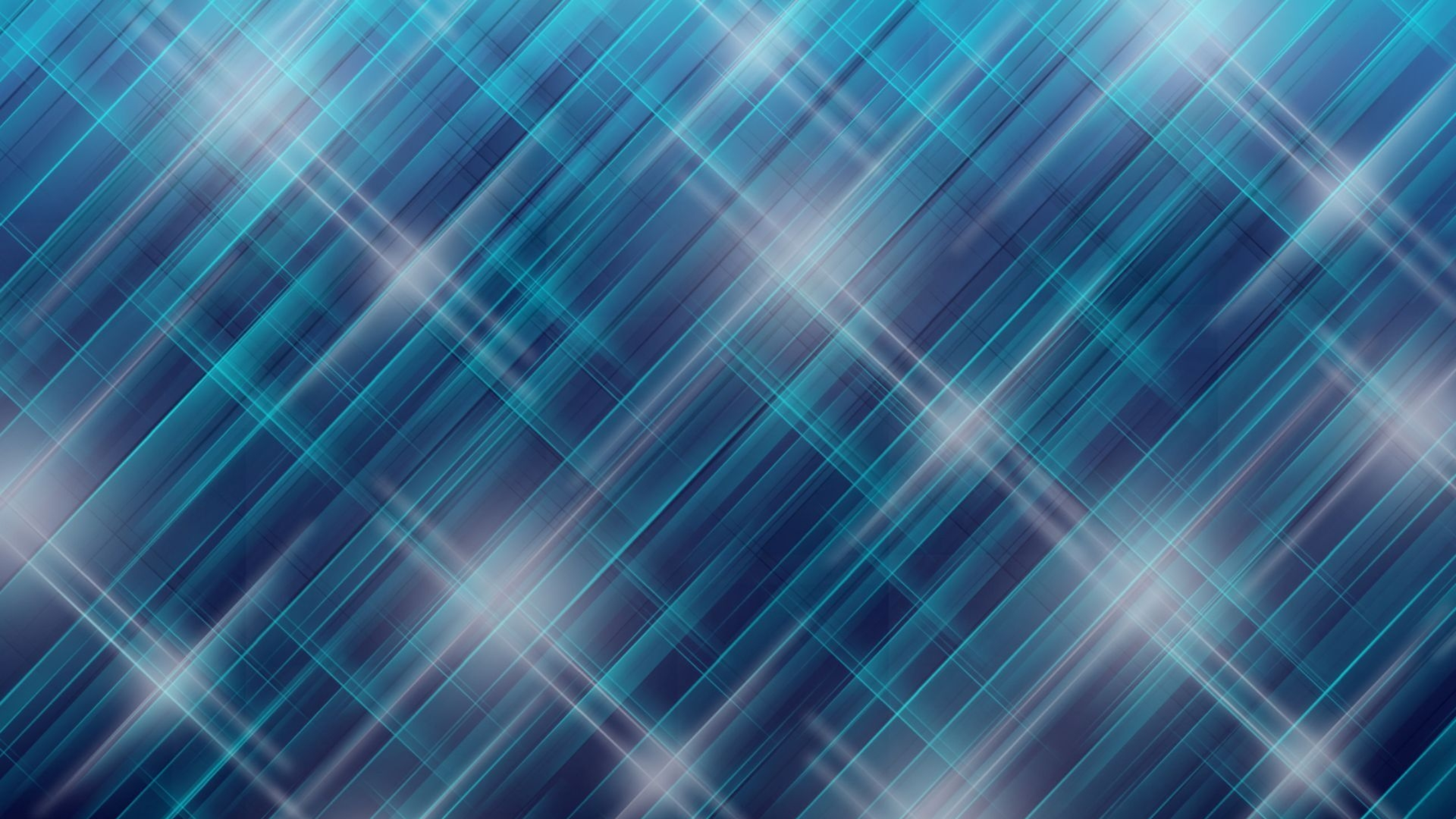 13 января 2019 г. · Бесплатная каллиграфия и векторная графика на Ид Мубарак — Графика Анаса Ознакомьтесь с бесплатной загрузкой AnasGraphics в формате CDR от Мухаммада Анаса, 14 августа, Бесплатная загрузка Design Pack | автор: #Anas_Graphics. Если у вас есть новый телефон, планшет или компьютер, вы, вероятно, захотите загрузить несколько новых приложений, чтобы максимально использовать свои новые технологии. 21 июля 2014 г. · PaintShop Pro X6. net, забавное маленькое сообщество любителей векторной графики, которые делятся бесплатной векторной графикой.CorelDRAW 1-й вышел на арену в январе 1989 года и с тех пор предоставил дизайнерам множество различных версий, чтобы помочь им в создании рисунков. 11 марта 2021 г. · Скачать APK (3. PGT +: Pro GFX & Optimizer (с предварительной настройкой) Mod Apk 0. Flaticon Cool Text Graphics Generator Cool Text — БЕСПЛАТНЫЙ генератор графики для веб-страниц и в любом другом месте, где вам нужен впечатляющий логотип без много дизайнерской работы. Обучение Подробности: Roblox GFX — как сделать GFX, какое программное обеспечение скачать.«GeForce 376. Мы также выпустили несколько бесплатных подарков для дизайнерских и фото-проектов: 20 БЕСПЛАТНЫХ гранж-кистей для Photoshop. Сайт AvaxGFX — это новый мир графики и дизайна! Ежедневно на сайте публикуются новые графические работы и не только. Лучшими примерами полезных инструментов, о которых обычно просят, является RA Beauty Retouch Panel 3. 33. Эта загрузка устанавливает графический драйвер Intel для 6-го, 7-го, 8-го, 9-го поколения, Apollo Lake Explainer Video Toolkit | Бесплатная загрузка шаблонов анимированной графики для After Effects.На сайте есть бесплатные векторные изображения, такие как значки, графика, фоны, узоры и многое другое. Поддержка ОС: Windows 7/8/10. Вы можете использовать эти видеоклипы бесплатно как в личных, так и в коммерческих целях. iso записать на DVD и иметь возможность играть на моем Xbox? © 2020 Aut Обладая матрицей сверхвысокого разрешения и множеством технологий серии X, GFX 100 поднимает планку для доступной (ишой) съемки среднего формата.
13 января 2019 г. · Бесплатная каллиграфия и векторная графика на Ид Мубарак — Графика Анаса Ознакомьтесь с бесплатной загрузкой AnasGraphics в формате CDR от Мухаммада Анаса, 14 августа, Бесплатная загрузка Design Pack | автор: #Anas_Graphics. Если у вас есть новый телефон, планшет или компьютер, вы, вероятно, захотите загрузить несколько новых приложений, чтобы максимально использовать свои новые технологии. 21 июля 2014 г. · PaintShop Pro X6. net, забавное маленькое сообщество любителей векторной графики, которые делятся бесплатной векторной графикой.CorelDRAW 1-й вышел на арену в январе 1989 года и с тех пор предоставил дизайнерам множество различных версий, чтобы помочь им в создании рисунков. 11 марта 2021 г. · Скачать APK (3. PGT +: Pro GFX & Optimizer (с предварительной настройкой) Mod Apk 0. Flaticon Cool Text Graphics Generator Cool Text — БЕСПЛАТНЫЙ генератор графики для веб-страниц и в любом другом месте, где вам нужен впечатляющий логотип без много дизайнерской работы. Обучение Подробности: Roblox GFX — как сделать GFX, какое программное обеспечение скачать.«GeForce 376. Мы также выпустили несколько бесплатных подарков для дизайнерских и фото-проектов: 20 БЕСПЛАТНЫХ гранж-кистей для Photoshop. Сайт AvaxGFX — это новый мир графики и дизайна! Ежедневно на сайте публикуются новые графические работы и не только. Лучшими примерами полезных инструментов, о которых обычно просят, является RA Beauty Retouch Panel 3. 33. Эта загрузка устанавливает графический драйвер Intel для 6-го, 7-го, 8-го, 9-го поколения, Apollo Lake Explainer Video Toolkit | Бесплатная загрузка шаблонов анимированной графики для After Effects.На сайте есть бесплатные векторные изображения, такие как значки, графика, фоны, узоры и многое другое. Поддержка ОС: Windows 7/8/10. Вы можете использовать эти видеоклипы бесплатно как в личных, так и в коммерческих целях. iso записать на DVD и иметь возможность играть на моем Xbox? © 2020 Aut Обладая матрицей сверхвысокого разрешения и множеством технологий серии X, GFX 100 поднимает планку для доступной (ишой) съемки среднего формата. Бесплатная и безопасная загрузка. Представляем приложения Desygner для iOS и Android. 01 октября 2020 г. · Vector Portal — еще один популярный сайт, предлагающий большую коллекцию векторных файлов бесплатно.Надеюсь, вам понравится! Пожалуйста, подпишитесь на мой канал, если хотите! 🙂 Скачать: Скачать DLB-150GFXPACK. учебный класс. Roblox Gfx Maker Бесплатное онлайн-образование. 100. Бесплатная и безопасная загрузка. ONE пока что является лучшим сервисом на цифровом рынке, позволяющим загружать огромное количество элементов, создавать фантастические веб-сайты и быть лучшими в своем бизнесе. Категории. Бесплатно Minecraft Новый предмет доступен для загрузки ❤️ GFX PACK Добро пожаловать в будущее | СКАЧАТЬ БЕСПЛАТНО ⬆ ⬆ Проверьте это и дайте нам знать, что вы думаете! GraphicsFuel предоставляет высококачественные бесплатные PSD-файлы и ресурсы для дизайна премиум-класса, включая графику, текстуры, значки, фоны, шаблоны веб-сайтов, а также бесплатные векторные изображения, бесплатные графические векторы, бесплатный векторный клипарт, векторные изображения в высоком разрешении, бесплатные символы, значки, Векторные силуэты и многое другое.· Загрузите приложение Desygner. Загрузите установщик комбинированного набора микросхем и видеокарты Radeon и запустите его прямо в системе, которую хотите обновить. Guitar Tuner Free — GuitarTuna на ПК (Windows 7, 8 или 10) Скачать бесплатно бесплатную векторную графику, фоновые векторные изображения | 123FreeVectors векторов. Возникли проблемы с приложением? — Сбросьте экран в настройках графики игры и закройте игру. 31 мая 2019 г. · Бесплатные закругленные заголовки, которые придадут вашей анимированной графике и видео дополнительный импульс. com — это место для загрузки бесплатных векторных изображений, значков, обоев и логотипов брендов.11. Метки: Autodesk, Maya, Skillshare. Еще одна популярная альтернатива Photoshop — PaintShop Pro X6 от Corel. Вот лишь некоторые из бесплатных загрузок, большинство из которых находится на GBG, так что вперед, зарегистрируйтесь на GBG и получите сотни бесплатных и коммерческих кистей Photoshop, векторной графики, страниц альбома для вырезок и т.
Бесплатная и безопасная загрузка. Представляем приложения Desygner для iOS и Android. 01 октября 2020 г. · Vector Portal — еще один популярный сайт, предлагающий большую коллекцию векторных файлов бесплатно.Надеюсь, вам понравится! Пожалуйста, подпишитесь на мой канал, если хотите! 🙂 Скачать: Скачать DLB-150GFXPACK. учебный класс. Roblox Gfx Maker Бесплатное онлайн-образование. 100. Бесплатная и безопасная загрузка. ONE пока что является лучшим сервисом на цифровом рынке, позволяющим загружать огромное количество элементов, создавать фантастические веб-сайты и быть лучшими в своем бизнесе. Категории. Бесплатно Minecraft Новый предмет доступен для загрузки ❤️ GFX PACK Добро пожаловать в будущее | СКАЧАТЬ БЕСПЛАТНО ⬆ ⬆ Проверьте это и дайте нам знать, что вы думаете! GraphicsFuel предоставляет высококачественные бесплатные PSD-файлы и ресурсы для дизайна премиум-класса, включая графику, текстуры, значки, фоны, шаблоны веб-сайтов, а также бесплатные векторные изображения, бесплатные графические векторы, бесплатный векторный клипарт, векторные изображения в высоком разрешении, бесплатные символы, значки, Векторные силуэты и многое другое.· Загрузите приложение Desygner. Загрузите установщик комбинированного набора микросхем и видеокарты Radeon и запустите его прямо в системе, которую хотите обновить. Guitar Tuner Free — GuitarTuna на ПК (Windows 7, 8 или 10) Скачать бесплатно бесплатную векторную графику, фоновые векторные изображения | 123FreeVectors векторов. Возникли проблемы с приложением? — Сбросьте экран в настройках графики игры и закройте игру. 31 мая 2019 г. · Бесплатные закругленные заголовки, которые придадут вашей анимированной графике и видео дополнительный импульс. com — это место для загрузки бесплатных векторных изображений, значков, обоев и логотипов брендов.11. Метки: Autodesk, Maya, Skillshare. Еще одна популярная альтернатива Photoshop — PaintShop Pro X6 от Corel. Вот лишь некоторые из бесплатных загрузок, большинство из которых находится на GBG, так что вперед, зарегистрируйтесь на GBG и получите сотни бесплатных и коммерческих кистей Photoshop, векторной графики, страниц альбома для вырезок и т.

 Затем я поигрался с инструментами «Контраст», а также с черными, которые действительно просто повлияли на черный и белый на изображении и оставили серые. Это помогло текстуре проявиться еще больше!
Затем я поигрался с инструментами «Контраст», а также с черными, которые действительно просто повлияли на черный и белый на изображении и оставили серые. Это помогло текстуре проявиться еще больше!